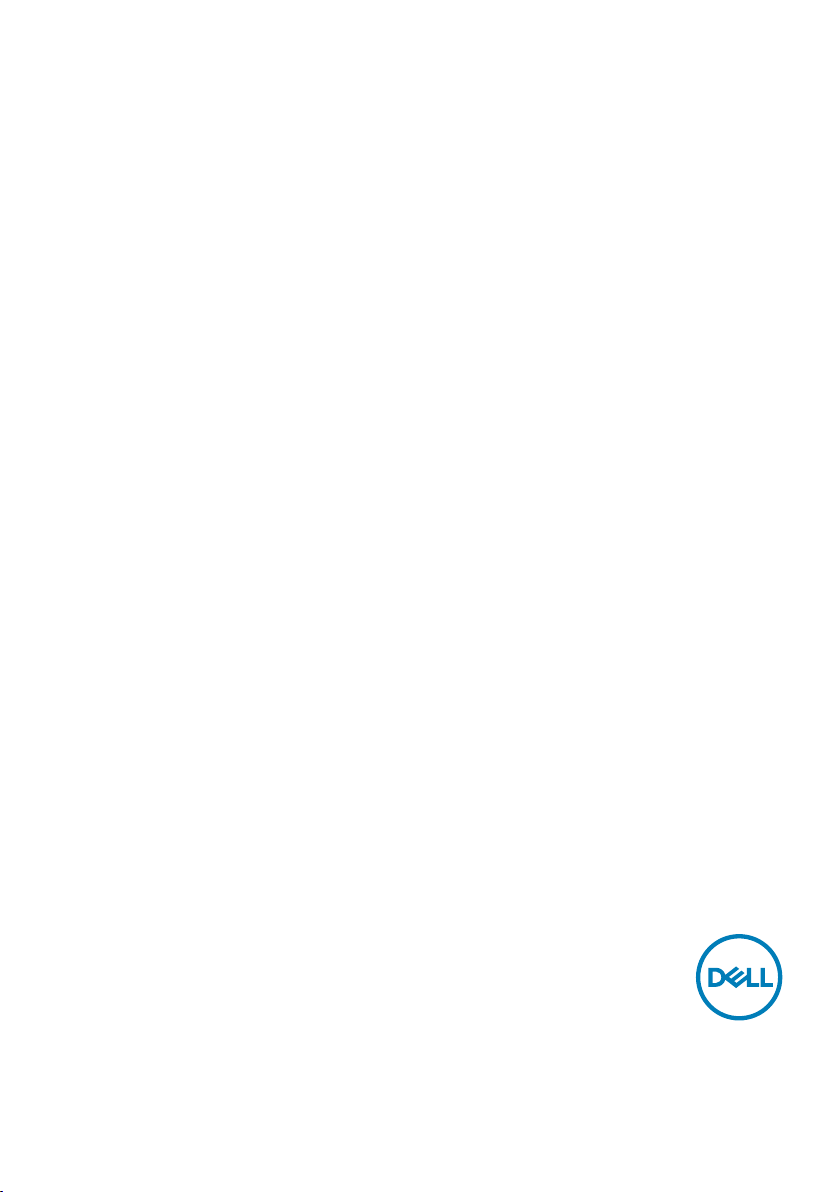
Moniteur USB-C Dell
P2219HC/P2419HC/P2719HC
Guide de l'utilisateur
Modèle: P2219HC/P2419HC/P2719HC
Modèle réglementaire: P2219HCb/P2419HCb/P2719HCt
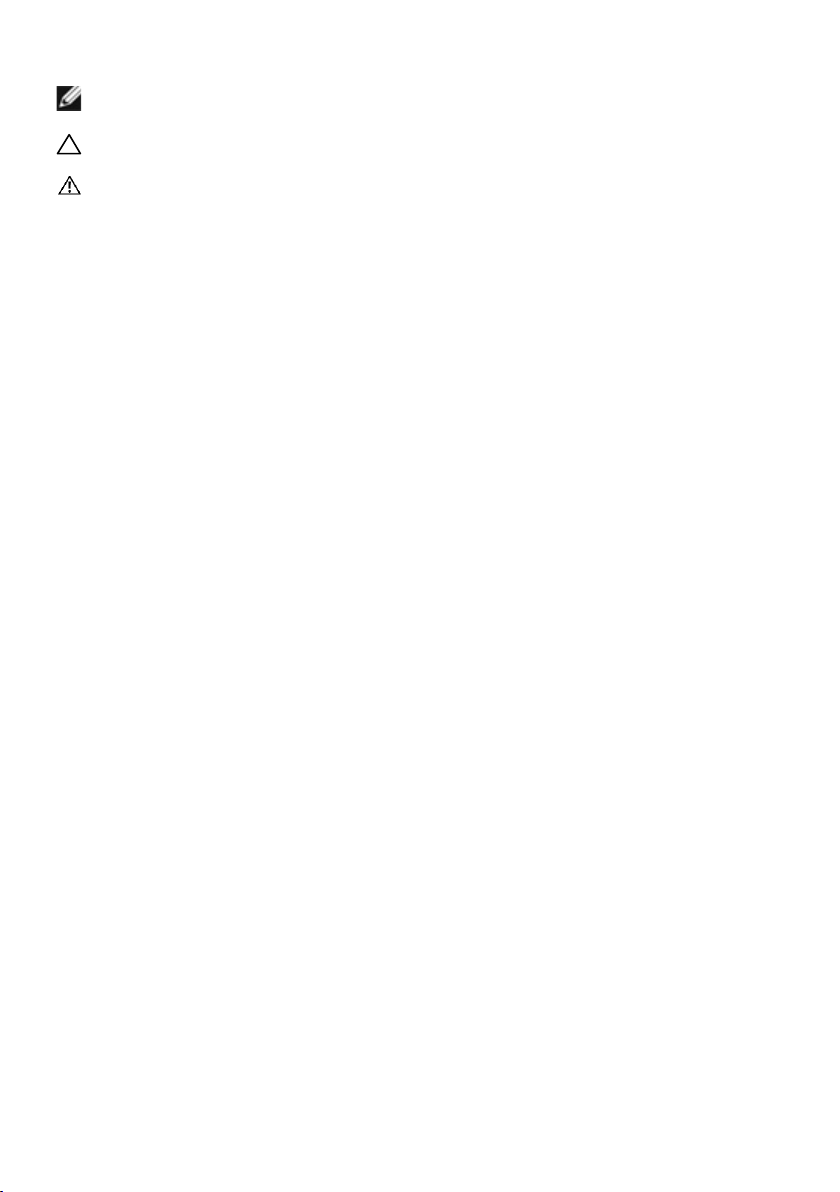
REMARQUE : Une REMARQUE indique des informations importantes qui vous
aideront à mieux utiliser votre ordinateur.
AVERTISSEMENT : Un AVERTISSEMENT indique un risque potentiel de dommage
matériel ou de perte de données si les instructions ne sont pas suivies.
ATTENTION: Une MISE EN GARDE indique un risque potentiel de dommage
matériel, de blessure corporelle ou de décès.
Copyright © 2018-2019 Dell Inc. ou ses filiales. Tous droits réservés. Dell, EMC et d’autres
marques commerciales sont des marques commerciales de Dell Inc. ou de ses filiales. Les autres
marques commerciales peuvent être des marques commerciales de leurs propriétaires respectifs.
10 – 2019
Rév. A03
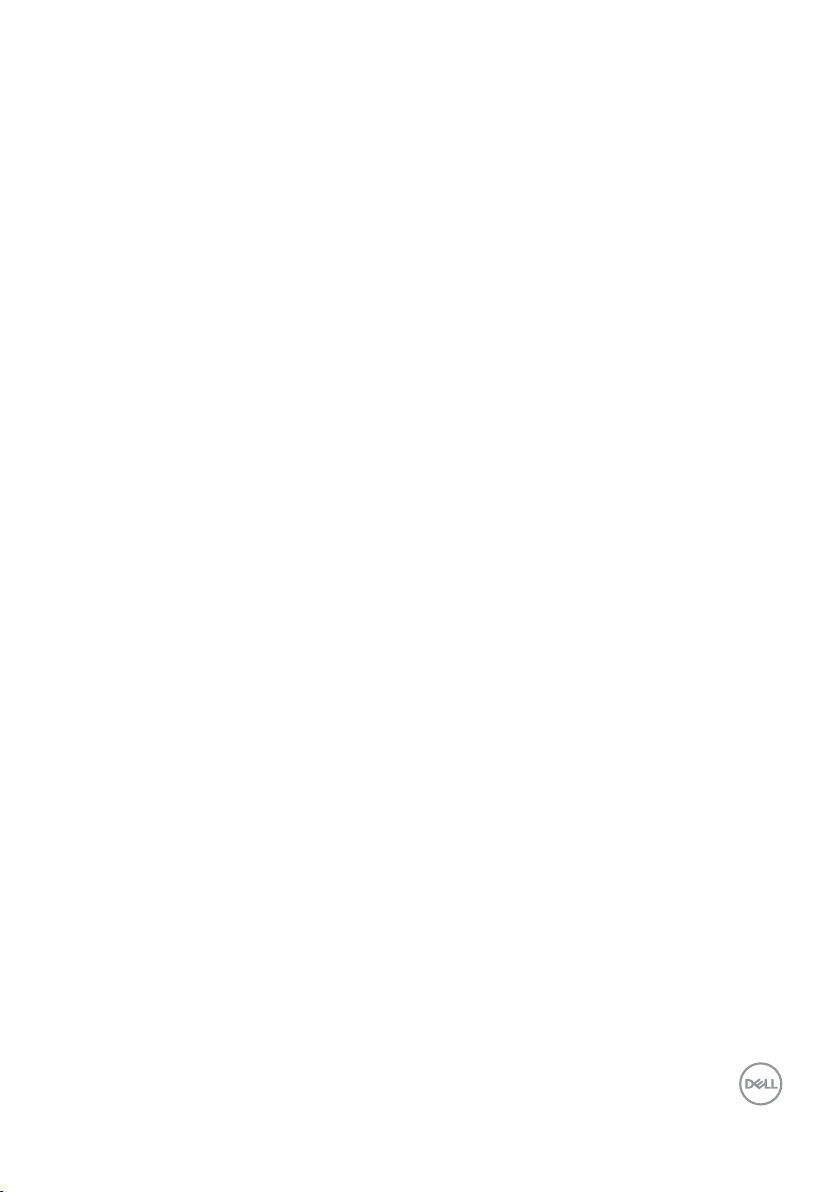
Contenu
À propos de votre moniteur .............................. 5
Contenu de l'emballage. . . . . . . . . . . . . . . . . . . . . . . . . . . . . 5
Fonctions du produit . . . . . . . . . . . . . . . . . . . . . . . . . . . . . . 6
Pièces et commandes . . . . . . . . . . . . . . . . . . . . . . . . . . . . . . 7
Spécifications du moniteur. . . . . . . . . . . . . . . . . . . . . . . . . . 10
Capacité 'Plug and Play'. . . . . . . . . . . . . . . . . . . . . . . . . . . . 25
Qualité du moniteur LCD et politique de pixel . . . . . . . . . . . . . . 25
Installation du moniteur ................................26
Attacher le socle . . . . . . . . . . . . . . . . . . . . . . . . . . . . . . . . 26
A l’aide de l’inclinaison, du pivotement et du déploiement vertical . 27
Connecter votre moniteur . . . . . . . . . . . . . . . . . . . . . . . . . . 29
Organisation des câbles. . . . . . . . . . . . . . . . . . . . . . . . . . . . 32
Retirer le support de moniteur . . . . . . . . . . . . . . . . . . . . . . . 32
Montage mural (optionnel). . . . . . . . . . . . . . . . . . . . . . . . . . 33
Utilisation du moniteur .................................34
Allumer le moniteur . . . . . . . . . . . . . . . . . . . . . . . . . . . . . . 34
Utiliser les boutons du panneau frontal . . . . . . . . . . . . . . . . . . 34
Bouton- du panneau frontal . . . . . . . . . . . . . . . . . . . . . . . . . 36
Utilisation du menu à l'écran (OSD). . . . . . . . . . . . . . . . . . . . . 37
Guide de dépannage....................................52
Test automatique. . . . . . . . . . . . . . . . . . . . . . . . . . . . . . . . 52
Contenu | 3
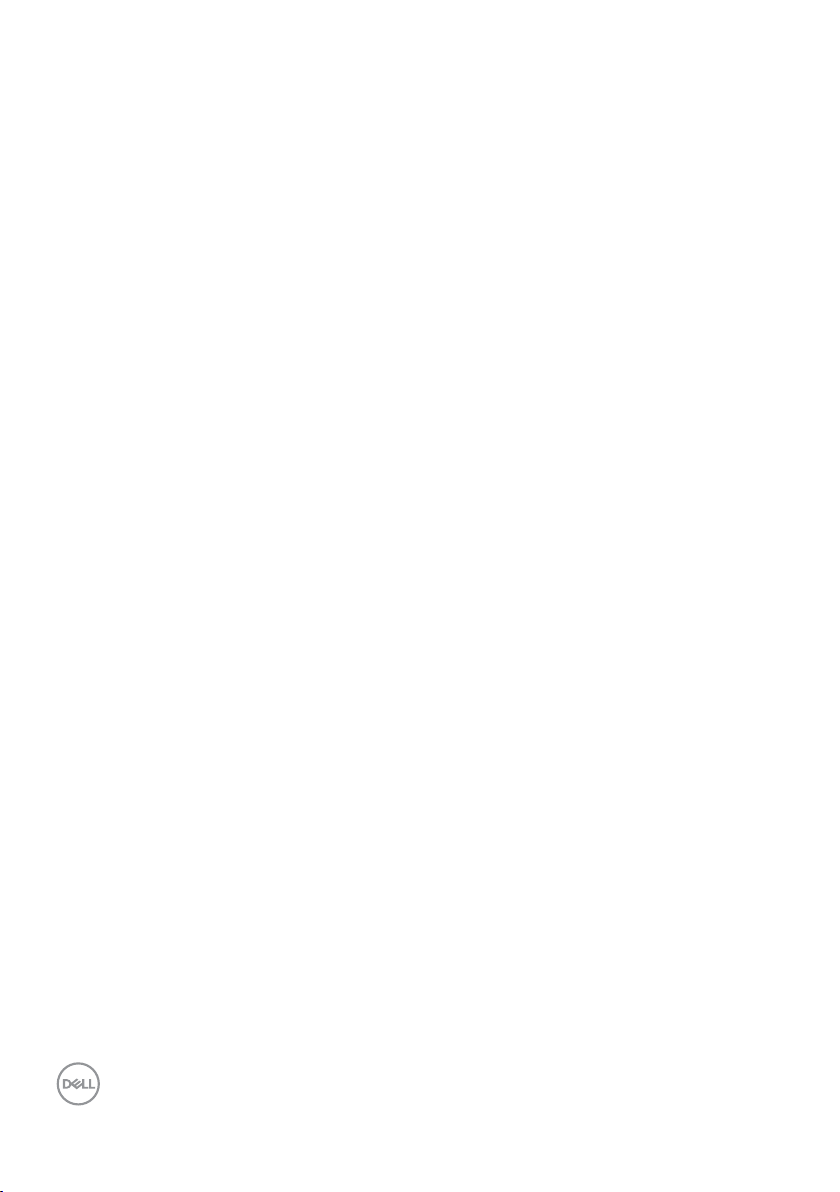
Diagnostiques intégrés . . . . . . . . . . . . . . . . . . . . . . . . . . . . 54
Recharge USB-C toujours allumée . . . . . . . . . . . . . . . . . . . . . 55
Problèmes généraux. . . . . . . . . . . . . . . . . . . . . . . . . . . . . . 57
Problèmes spécifiques au produit. . . . . . . . . . . . . . . . . . . . . . 59
Problèmes spécifiques à l’interface Universal Serial Bus (USB) . . . . 60
Appendice . . . . . . . . . . . . . . . . . . . . . . . . . . . . . . . . . . . . . . . . . . . . . 61
Instructions de sécurité . . . . . . . . . . . . . . . . . . . . . . . . . . . . 61
Règlements de la FCC (États-Unis uniquement) et autres informations
réglementaires . . . . . . . . . . . . . . . . . . . . . . . . . . . . . . . . . 61
Contacter Dell . . . . . . . . . . . . . . . . . . . . . . . . . . . . . . . . . 61
Installation de votre moniteur d’affichage . . . . . . . . . . . . . . . . 62
Instructions d’entretien . . . . . . . . . . . . . . . . . . . . . . . . . . . . 64
4 | Contenu
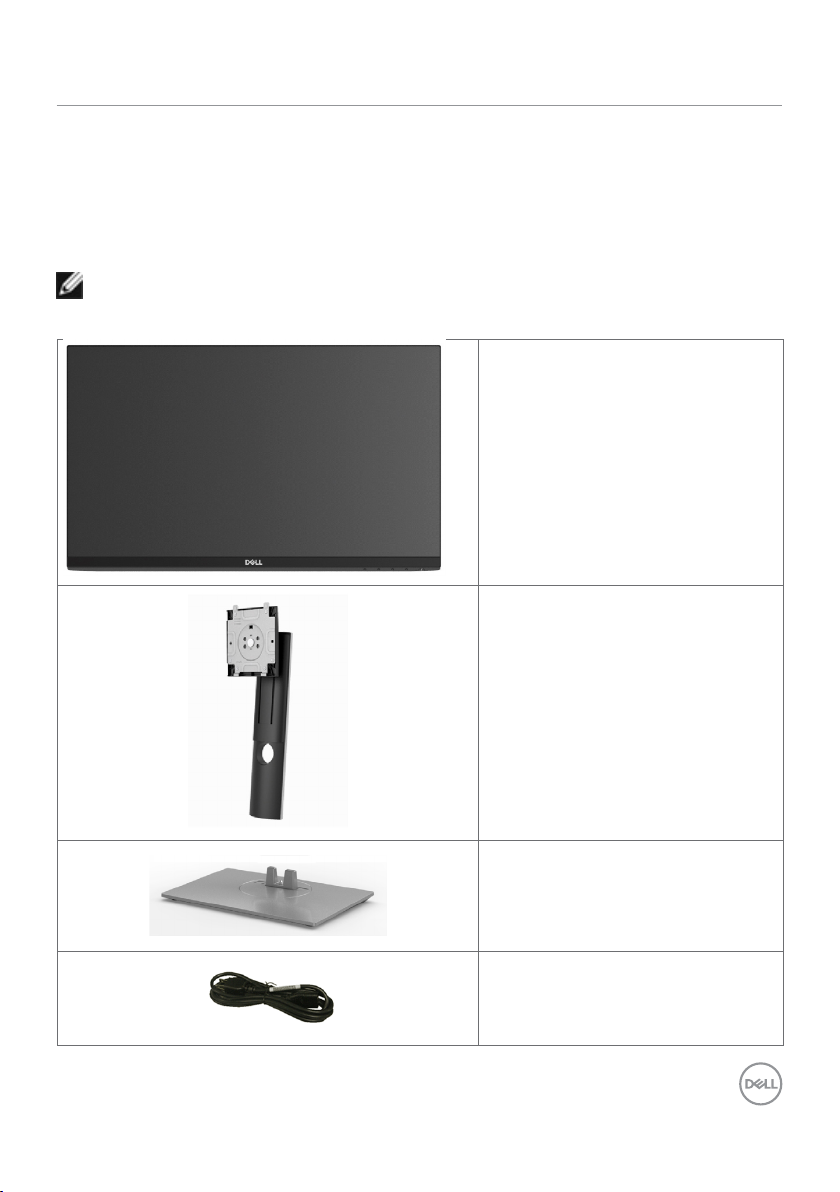
À propos de votre moniteur
Contenu de l'emballage
Votre moniteur est livré avec les éléments énumérés ci-dessous. Assurez-vous d’avoir
tous les éléments et utilisez Contacter Dell s’il manque quelque chose.
REMARQUE : Certains éléments sont en option et peuvent ne pas être fournis
avec votre moniteur. Certaines fonctionnalités ou accessoires peuvent ne pas être
disponibles dans certains pays.
Moniteur
Colonne de support
Base
Cordon d'alimentation (varie en
fonction du pays)
À propos de votre moniteur | 5
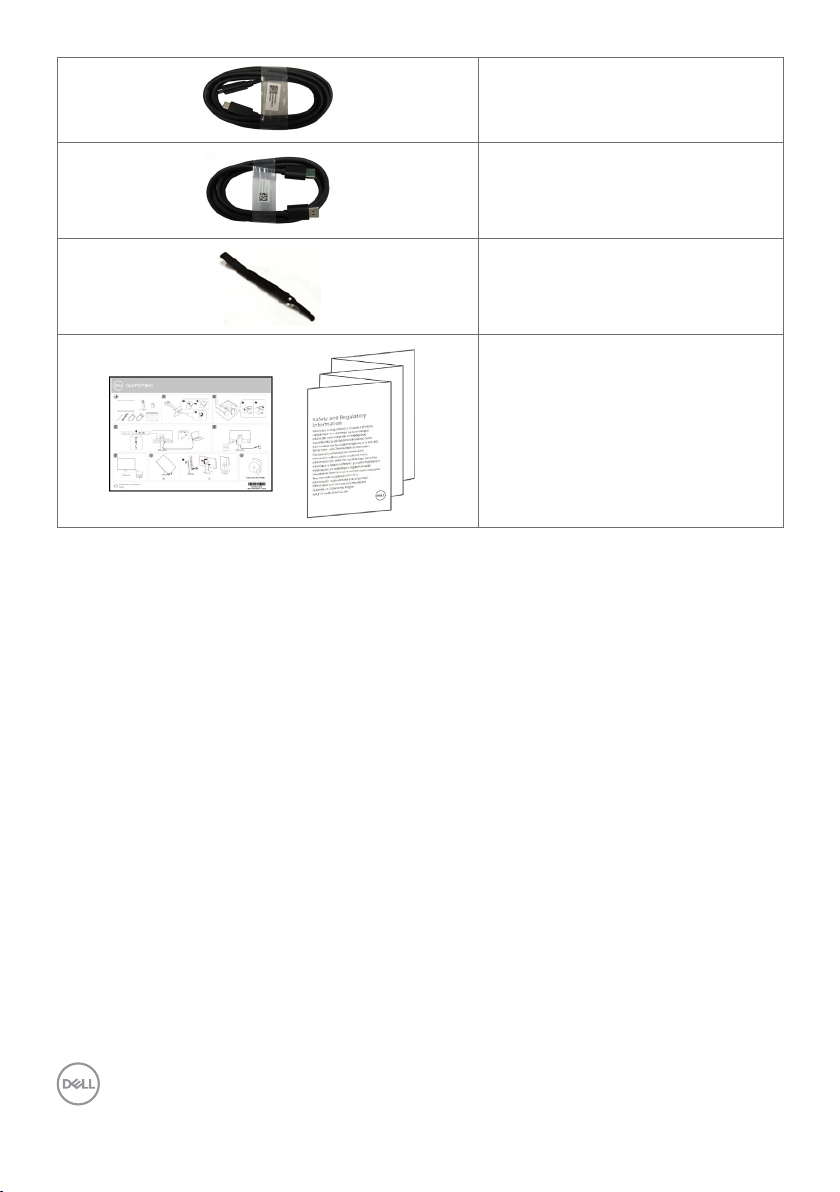
Câble USB type C (C vers C)
Câble DP
Attache-câble
•Guide d’installation rapide
•Informations de sécurité,
environnementales et
réglementaires
Fonctions du produit
Le moniteur à écran plat Dell P2219HC/P2419HC/P2719HC a une matrice active, un
transistor à couches minces (TFT), un écran à cristaux liquides (LCD) et un rétroéclairage
DEL. Les fonctions du moniteur sont les suivantes :
• P2219HC: Écran avec zone visualisable de 54,6cm (21,5 pouces de diagonale).
Résolution 1920 x 1080 avec un support plein écran pour les résolutions
inférieures.
• P2419HC: Écran avec zone visualisable de 60,5cm (23,8 pouces de diagonale).
Résolution 1920 x 1080 avec un support plein écran pour les résolutions
inférieures.
• P2719HC: Écran avec zone visualisable de 68,6cm (27,0 pouces de diagonale).
Résolution 1920 x 1080 avec un support plein écran pour les résolutions
inférieures.
• Gamme de couleurs de 72%.
• Possibilité de réglage en inclinaison, pivotement, hauteur et rotation.
• Solution de montage avec des orifices de fixation à écartement de 100 mm VESA
(Video Electronics Standards Association) et pied amovible.
• Connectivité numérique avec DisplayPort et HDMI.
• Équipé de 4 ports USB aval.
• USB Type-C unique pour alimenter les ordinateurs portables compatibles tout en
recevant les signaux vidéo et données.
• Capacité Plug and Play si votre système la prend en charge.
• Optimisation du confort oculaire avec un écran sans scintillement.
6 | À propos de votre moniteur
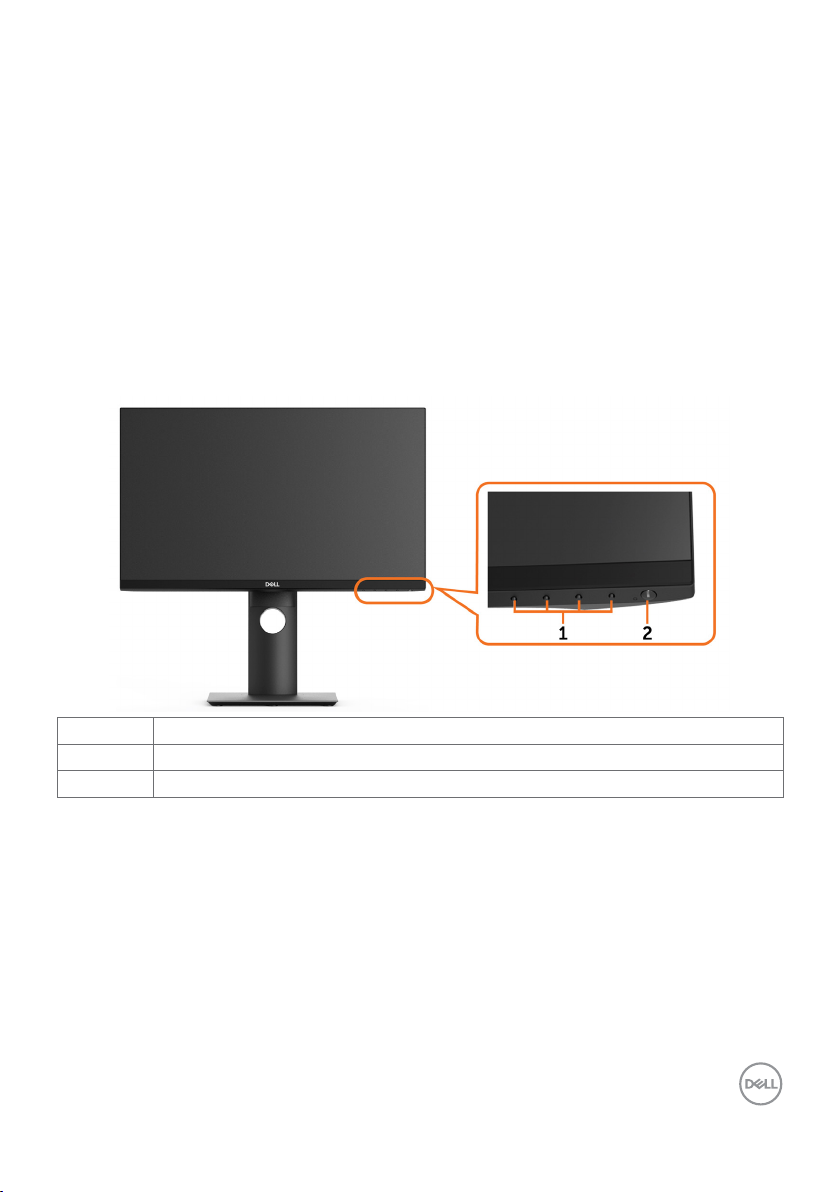
• Les effets possibles à long terme des émissions de lumière bleue provenant du
moniteur peuvent causer des dommages aux yeux, notamment de la fatigue
oculaire ou de la tension oculaire numérique. La fonction ComfortView est conçue
pour réduire la quantité de lumière bleue émise par le moniteur pour optimiser le
confort oculaire.
• Ajustements sur le menu de l’écran (OSD) pour configurer et optimiser facilement
l’écran.
• Fente de verrouillage de sécurité.
• Verrouillage du support.
• Le capteur d’énergie indique le niveau d’énergie utilisé en temps réel par le
moniteur.
• Verre sans arsenic et sans mercure pour l’écran uniquement.
• Consommation de 0,3W en veille.
Pièces et commandes
Vue de devant
Etiquette Description
1 Boutons de fonction (pour plus d'informations, voir Utilisation du moniteur)
2 Bouton d'alimentation Marche/Arrêt (avec voyant DEL)
À propos de votre moniteur | 7
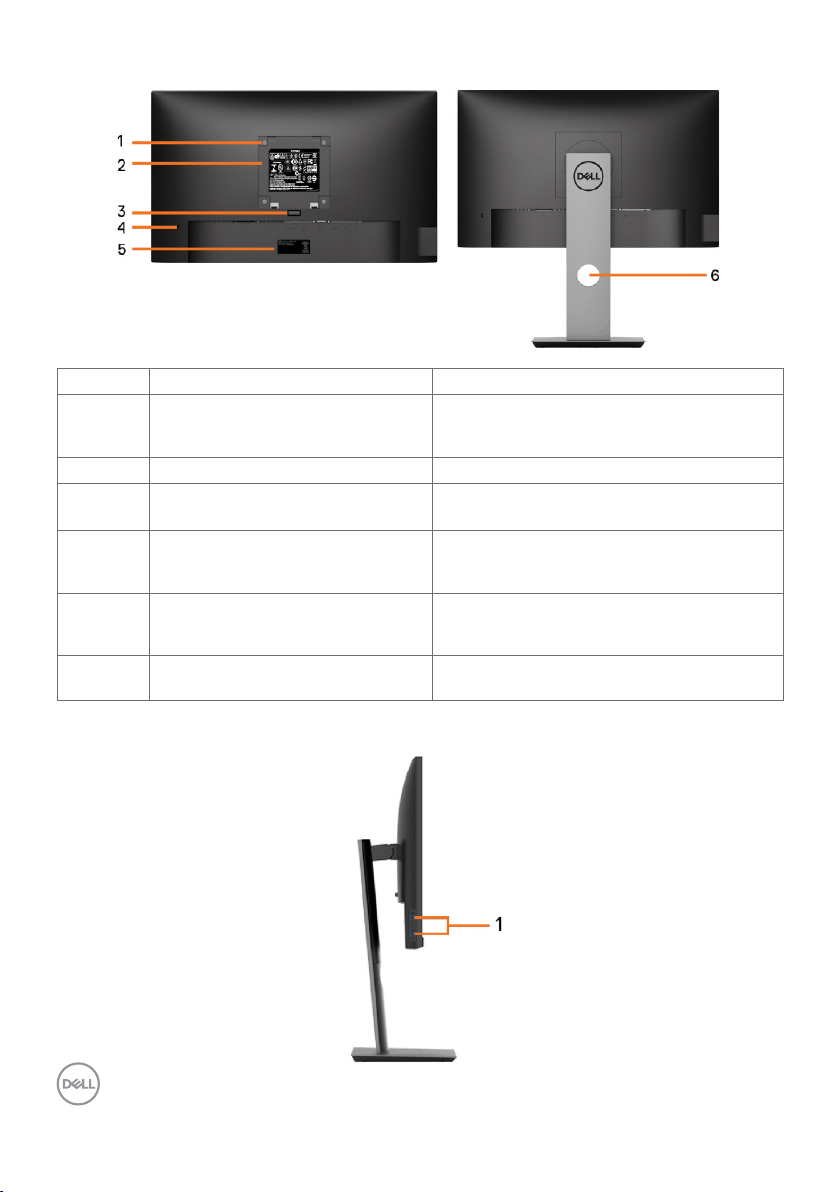
Vue de derrière
Etiquette Description Utilisation
1 Trous de montage VESA
100mmx100mm (sous le
couvercle VESA)
2 Etiquette réglementaire Liste les certifications réglementaires.
3 Bouton d’ouverture du socle Attache le moniteur à l'aide d'un câble de
4 Orifice de verrouillage de
sécurité
5 Code barre, numéro de série et
étiquette Service Tag
6 Fente de gestion des câbles Pour organiser les câbles en les faisant
Support de montage mural en utilisant
un kit de montage mural compatible
VESA (100 mm x 100 mm)
protection anti-vol
Utilisez un verrou de sécurité avec cet
orifice pour fixer votremoniteur(vendu
séparément).
Référez-vous à cette étiquette si vous
devez contacter Dell pour le support
technique.
passer dans la fente.
Vue de coté
8 | À propos de votre moniteur

Etiquette Description Utilisation
1 Ports USB
descendants
(2)
Connectez votre appareil USB.
REMARQUE: Vous ne pouvez utiliser ce connecteur
qu’après avoir raccordé le câble USB Type-C à l’ordinateur
et le connecteur USB Type-C sur le moniteur.
Vue de dessous
Etiquette Description Utilisation
1 Prise
d’alimentation
2 ports HDMI Connectez votre ordinateur avec un câble HDMI (en
3 Verrou du
support
4 Connecteur
DP(entrée)
5 Connecteur de
sortie DP
6 Connecteur
USB type C
7 Ports USB
descendants
(2)
Pour brancher le cordon d’alimentation du moniteur.
option).
Pour verrouiller le pied au moniteur en utilisant une vis M3
x 6 mm (la vis n’est pas fournie)
Branchez le câble DP de votre ordinateur.
Sortie DP pour les moniteurs compatibles MST (MultiStream Transport). Un moniteur DP 1.1 ne peut être
connecté que comme le dernier moniteur dans
une chaîne MST. Pour activer MST, référez-vous aux
instructions de la section “Connexion du moniteur pour la
fonction DP MST”).
REMARQUE: Retirez le bouchon en caoutchouc lors de
l’utilisation du connecteur de sortie DP.
Le connecteur Type-C peut être utilisé pour se connecter
à l’appareil hôte. Le taux de transfert de données max.
d’USB 3.1 (Type-C) peut prendre en charge la résolution
max. de la technologie d’affichage Display Port 1.2 avec
1920 x 1080 à 60 Hz. PD 20 V/3,25 A, 15 V/3 A, 9 V/3 A et
5 V/3 A.
REMARQUE : USB Type-C n’est pas pris en charge sur les
versions de Windows avant Windows 10.
Connectez votre appareil USB.
REMARQUE: Vous ne pouvez utiliser ce connecteur
qu’après avoir raccordé le câble USB Type-C à l’ordinateur
et le connecteur USB Type-C sur le moniteur.
À propos de votre moniteur | 9
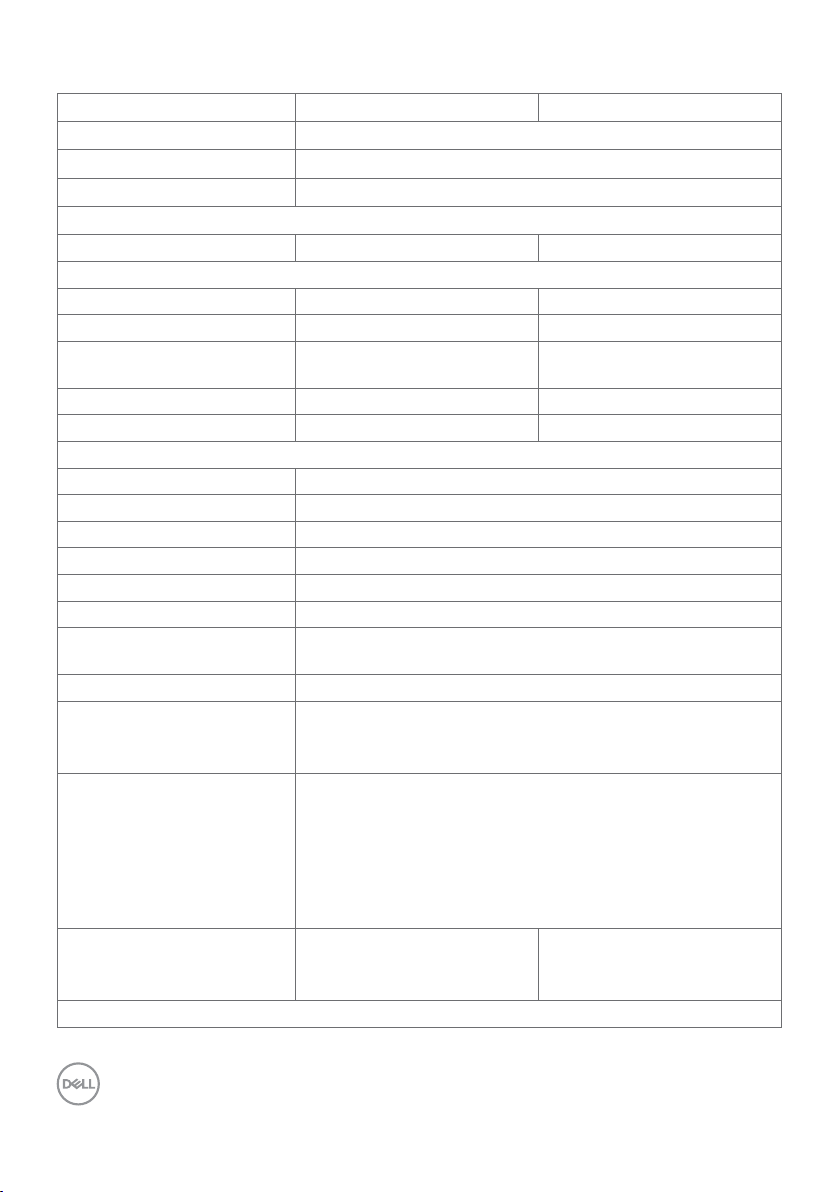
Spécifications du moniteur
Modèle P2219HC P2419HC
Type d'écran Matrice active - LCD TFT
Type de panneau Technologie IPS (Commutation dans le plan)
Rapport d’aspect
Image visible
Diagonale 546,10 mm (21,5 pouces) 604,52 mm (23,8 pouces)
Zone active
Horizontale 476,06 mm (18,74 pouces) 527,04 mm (20,75 pouces)
Verticale 267,79 mm (10,54 pouces) 296,46 mm (11,67 pouces)
Zone
Taille des pixels 0,248 mm x 0,248 mm 0,275 mm x 0,275 mm
Pixel par pouce (PPP) 102 92
Angle de vue
Horizontale 178 degrés typique
Verticale 178 degrés typique
Sortie Luminance 250 cd/m² (typique)
Rapport de contraste 1000:1 (typique)
Revêtement surface Anti-reflet avec dureté 3H
Rétro-éclairage Système d’éclairage des bords à LED
Temps de réponse (Gris à
gris)
Profondeur des couleurs 16,7 millions de couleurs
Gamme de couleurs CIE1931(72%)
Connectivité • 1 port HDMI
Largeur de bordure (bord
du moniteur jusqu’à zone
active)
Réglage
16:9
127484,10 mm2 (197,60
pouce2)
8 ms (standard)
5 ms (mode rapide)
REMARQUE :La gamme de couleurs (typique) se base sur
les normes des tests CIE1976 (82%) et CIE1931 (72%).
• 1 port DP (entrée)
• 1 port DP (sortie)
• 1 port USB Type-C
• 2 ports USB 2.0 aval (arrière)
• 2 ports USB 3.0 aval (côté)
5,62 mm (Haut/Gauche/
Droite)
19,99 mm (Bas)
156246,27 mm2 (242,18
pouce2)
5,38 mm (Haut/Gauche/
Droite)
20,31 mm (Bas)
10 | À propos de votre moniteur
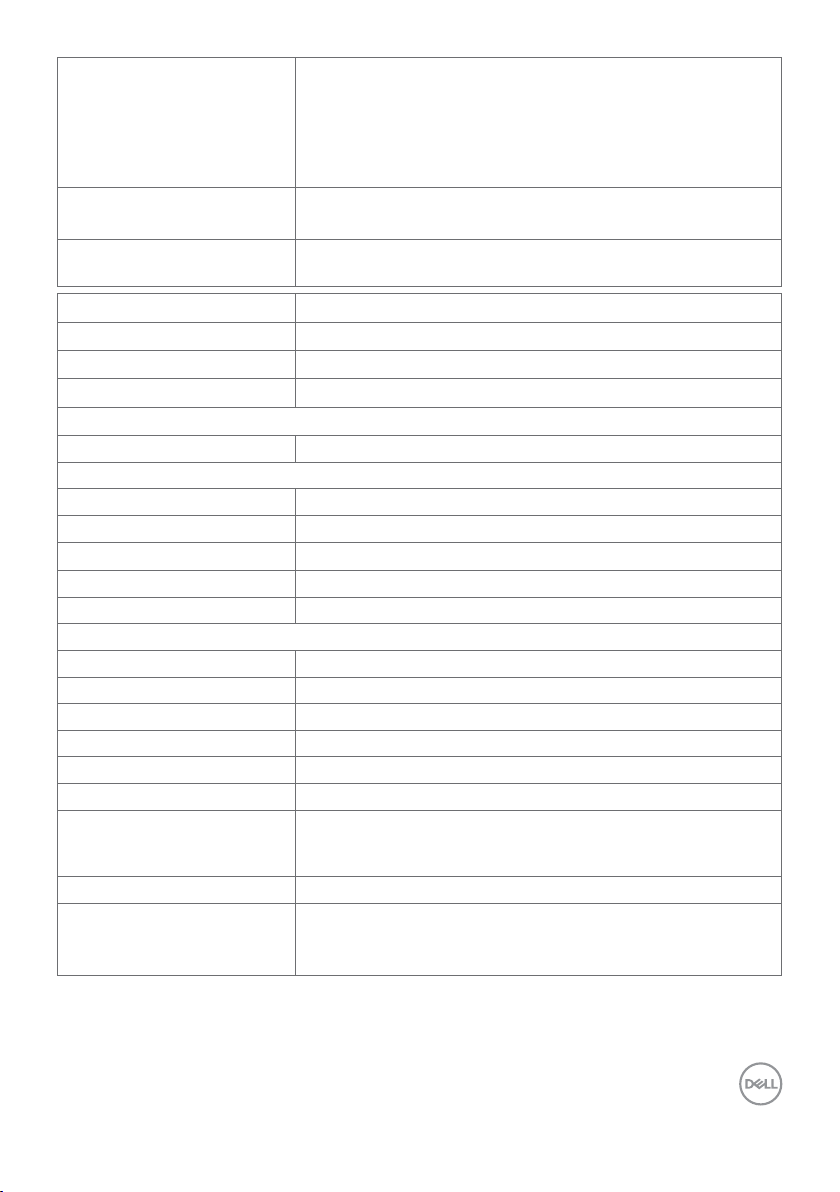
Support réglable en
hauteur
Inclinaison
Pivotement
Pivot
Compatibilité Dell Display
Manager (DDM)
Sécurité Fente de verrouillage de sécurité (câble antivol vendu
Modèle P2719HC
Type d'écran Matrice active - LCD TFT
Type de panneau Technologie IPS (Commutation dans le plan)
Rapport d’aspect 16:9
Image visible
Diagonale 686 mm (27 pouces)
Zone active
Horizontale 597,88 mm (23,54 pouces)
Verticale 336,31 mm (13,24 pouces)
Zone 201073,02 mm2 (311,66 pouce2)
Taille des pixels 0,3114 mm x 0,3114 mm
Pixel par pouce (PPP) 81,59
Angle de vue
Horizontale 178 degrés typique
Verticale 178 degrés typique
Sortie Luminance 300 cd/m² (typique)
Rapport de contraste 1000:1 (typique)
Revêtement surface Anti-reflet avec dureté 3H
Rétro-éclairage Système d’éclairage des bords à LED
Temps de réponse (Gris à
gris)
Profondeur des couleurs 16,7 millions de couleurs
Gamme de couleurs CIE1931(72%)
130 mm
-5 degrés à 21 degrés
-45 degrés à 45 degrés
-90 degrés à 90 degrés
Organisation facile
et autres principales fonctionnalités
séparément)
14 ms (typique)
8 ms (standard)
5 ms (mode rapide)
REMARQUE :La gamme de couleurs (typique) se base sur
les normes des tests CIE1976 (82%) et CIE1931 (72%).
À propos de votre moniteur | 11
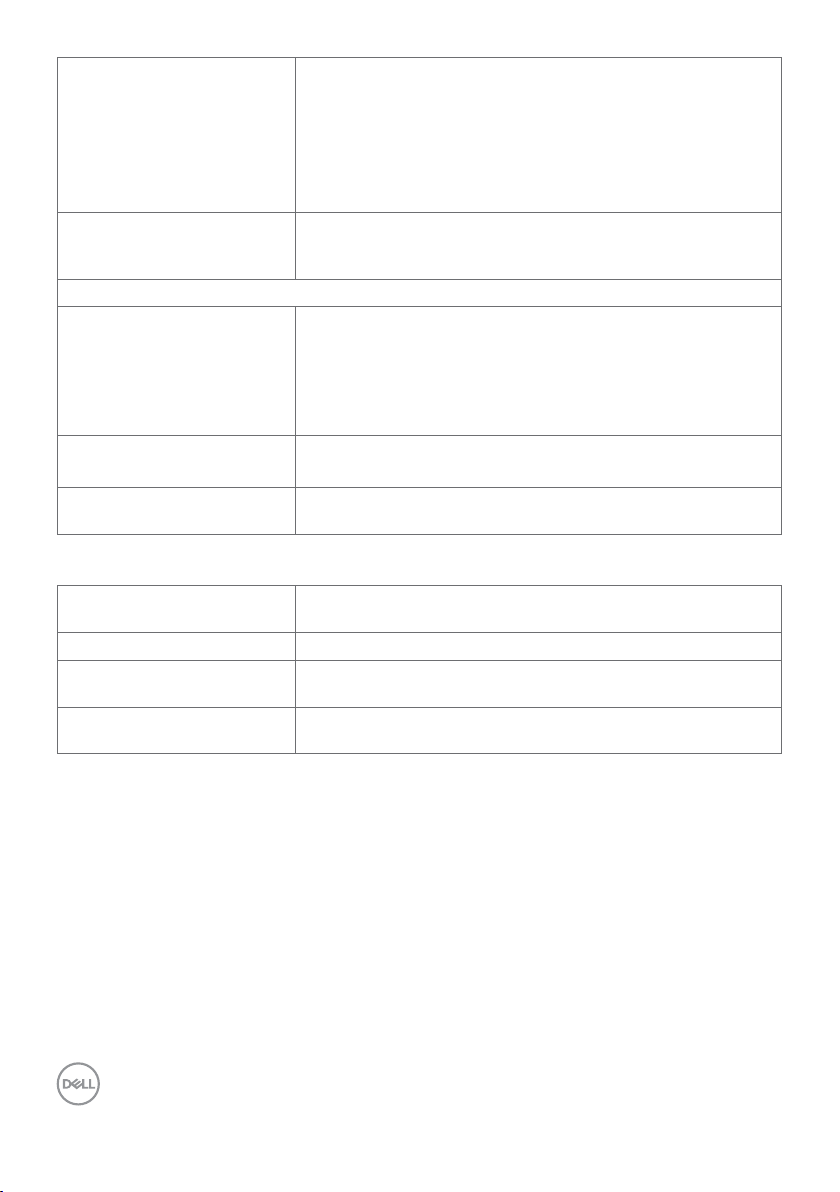
Connectivité • 1 port HDMI
• 1 port DP (entrée)
• 1 port DP (sortie)
• 1 port USB Type-C
• 2 ports USB 2.0 aval (arrière)
• 2 ports USB 3.0 aval (côté)
Largeur de bordure (bord
du moniteur jusqu’à zone
active)
Réglage
Support réglable en
hauteur
Inclinaison
Pivotement
Pivot
Compatibilité Dell Display
Manager (DDM)
Sécurité Fente de verrouillage de sécurité (câble antivol vendu
6,0 mm (Haut/Gauche/Droite)
20,7 mm (Bas)
130 mm
-5 degrés à 21 degrés
-45 degrés à 45 degrés
-90 degrés à 90 degrés
Organisation facile
et autres principales fonctionnalités
séparément)
Spécifications de la résolution
Plage de balayage
horizontale
Plage de balayage verticale 56 Hz à 76 Hz (automatique)
Résolution maximale
préréglée
Capacités d’affichage vidéo
(lecture DP et HDMI)
30 kHz à 83 kHz (automatique)
1920 x 1080 à 60 Hz
480i, 480p, 576i, 576p, 720p, 1080i, 1080p
12 | À propos de votre moniteur
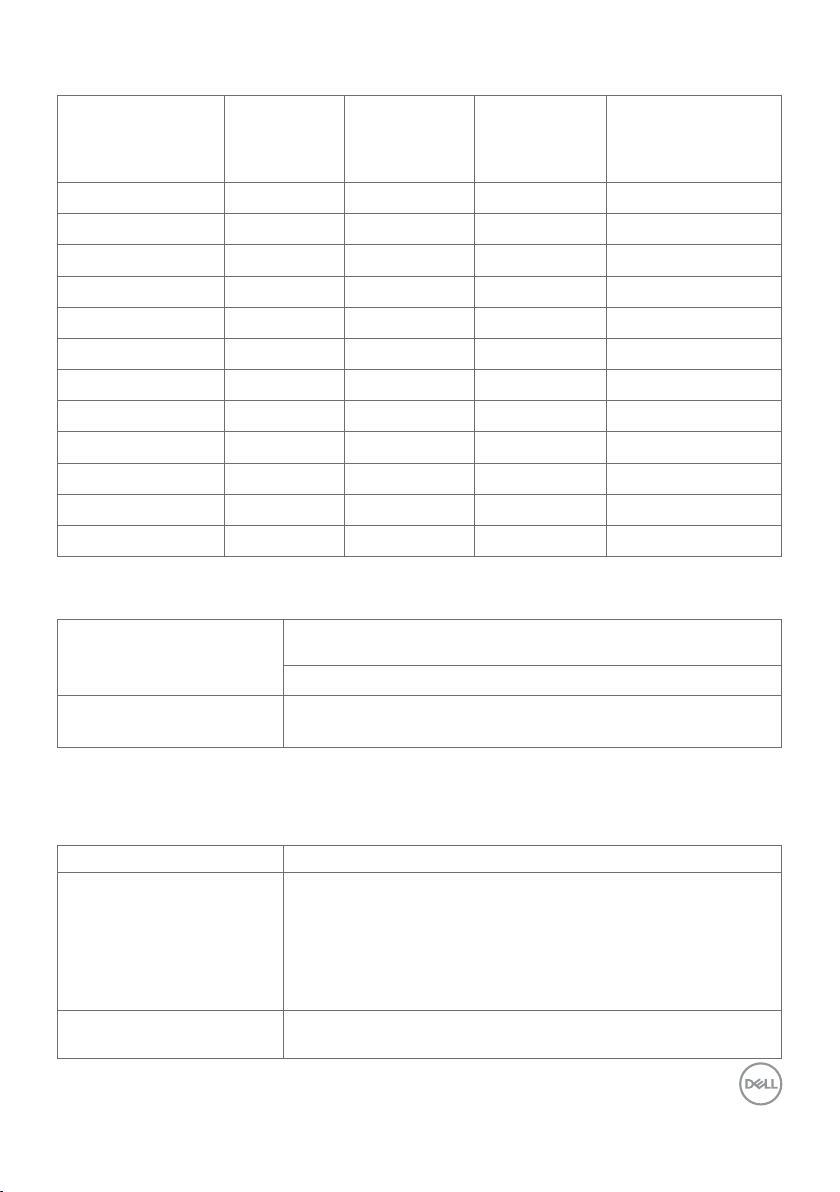
Modes d’affichage préréglés
VESA, 1280 x 1024
VESA, 1280 x 1024
Mode d'affichage Fréquence
horizontale
(kHz)
VESA, 640 x 480 31,5 60,0 25.2 -/VESA, 640 x 480 37,5 75,0 31,5 -/IBM, 720 x 400 31,5 70,0 28,3 -/+
VESA, 800 x 600 37,9 60,0 40,0 +/+
VESA, 800 x 600 46,9 75,0 49,5 +/+
VESA, 1024 x 768 48,4 60,0 65,0 -/VESA, 1024 x 768 60,0 75,0 78,8 +/+
VESA, 1152 x 864 67,5 75,0 108,0 +/+
64,0 60,0 108,0 +/+
80,0 75,0 135,0 +/+
VESA, 1600 x 900 60,0 60,0 108,0 +/+
VESA, 1920 x 1080 67,5 60,0 148,5 +/+
Fréquence
verticale (Hz)
Horloge de
pixels (MHz)
Polarité de
synchronisation
(Horizontale/
Verticale)
Modes Multi-Stream Transport (MST)
Moniteur source MST Nombre maximal de moniteurs externes pouvant être pris
en charge
1920 x 1080/60Hz
1920 x 1080/60Hz 1 (Utilisation d’USB Type-C)
3 (Utilisation de DP)
REMARQUE : La résolution maximale pour un moniteur externe est de seulement
1920x1080 60Hz.
Spécifications électriques
Modèle P2219HC/P2419HC
Signaux d'entrée vidéo •HDMI 1.4, 600mV sur chaque ligne diérentielle,
impédance d’entrée de 100ohms par paire diérentielle
•DisplayPort 1.2, 600mV sur chaque ligne diérentielle,
impédance d’entrée de 100ohms par paire diérentielle
•USB Type-C, 600mV sur chaque ligne diérentielle,
impédance d’entrée de 90ohms par paire diérentielle
Voltage d’entrée /
fréquence / courant
100–240 VCA / 50 Hz/60 Hz ± 3 Hz / 1,5 A (typique)
À propos de votre moniteur | 13
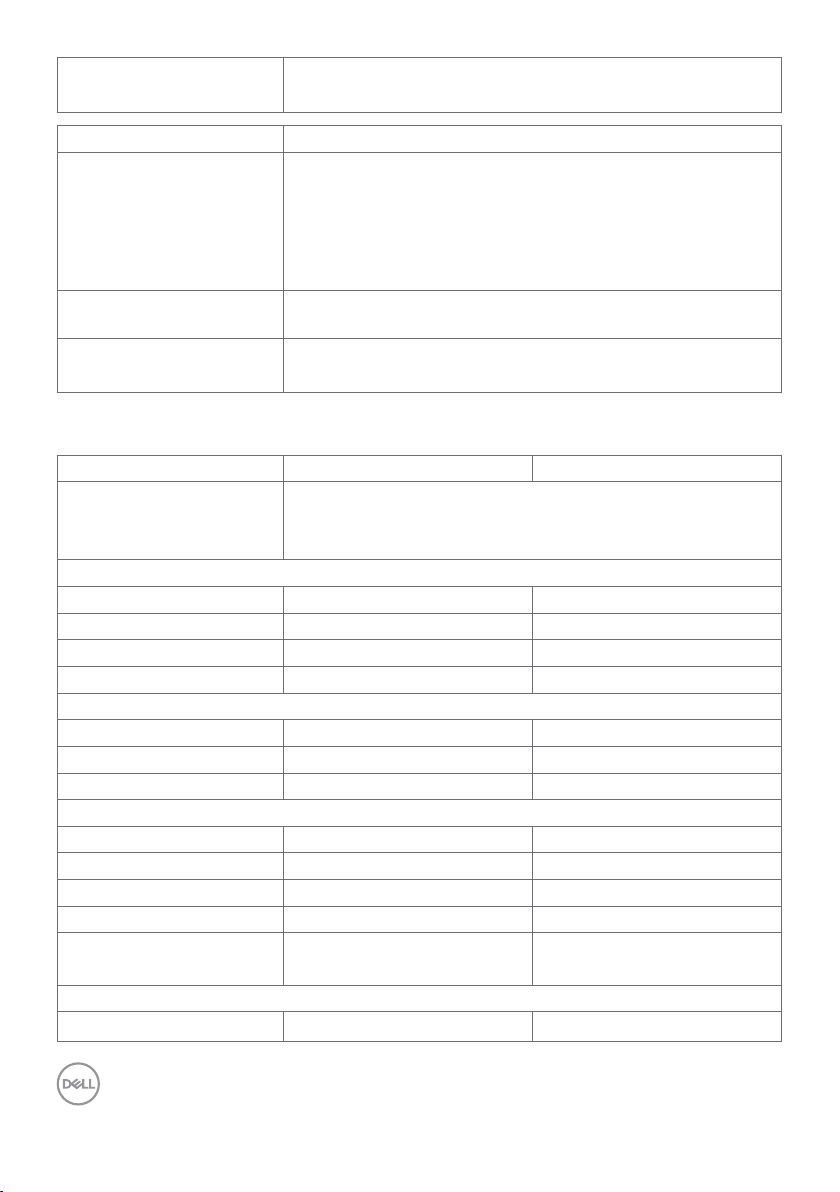
Courant d'appel •120V: 40A (Max.) à 0°C (démarrage à froid)
•240V: 80A (Max.) à 0°C (démarrage à froid)
Modèle P2719HC
Signaux d'entrée vidéo •HDMI 1.4, 600mV sur chaque ligne diérentielle,
impédance d’entrée de 100ohms par paire diérentielle
•DisplayPort 1.2, 600mV sur chaque ligne diérentielle,
impédance d’entrée de 100ohms par paire diérentielle
•USB Type-C, 600mV sur chaque ligne diérentielle,
impédance d’entrée de 90ohms par paire diérentielle
Voltage d’entrée /
fréquence / courant
Courant d'appel •120V: 30A (Max.) à 0°C (démarrage à froid)
100–240 VCA / 50 Hz/60 Hz ± 3 Hz / 1,6 A (typique)
•220V: 60A (Max.) à 0°C (démarrage à froid)
Caractéristiques physiques
Modèle P2219HC P2419HC
Type du câble de signal •Numérique: DisplayPort, 20broches
•Numérique: HDMI, 19broches
•Numérique: USB Type-C, 24broches
Dimensions (avec le socle)
Hauteur(Compressé) 472,04 mm (18,58 pouces) 486,11 mm (19,14 pouces)
Hauteur(Etendu) 353,42 mm (13,91 pouces) 356,11 mm (14,02 pouces)
Largeur 487,3 mm (19,19 pouces) 537,8 mm (21,17 pouces)
Profondeur 166,0 mm (6,54 pouces) 166,0 mm (6,54 pouces)
Dimensions (sans le socle)
Hauteur 293,4 mm (11,55 pouces) 322,15 mm (12,68 pouces)
Largeur 487,3 mm (19,19 pouces) 537,8 mm (21,17 pouces)
Profondeur 41,3 mm (1,63 pouces) 42,8 mm (1,69 pouces)
Dimensions de la base
Hauteur(Compressé) 400,80 mm (15,78 pouces) 400,80 mm (15,78 pouces)
Hauteur(Etendu) 353,42 mm (13,91 pouces) 353,42 mm (13,91 pouces)
Largeur 206,0 mm (8,11 pouces) 206,0 mm (8,11 pouces)
Profondeur 166,0 mm (6,54 pouces) 166,0 mm (6,54 pouces)
Base 206,0 mm x 166,0 mm
(8,11 pouces x 6,54 pouces)
Poids
Avec l'emballage 6,43 kg (14,18 lb) 7,26 kg (16,01 lb)
206,0 mm x 166,0 mm
(8,11 pouces x 6,54 pouces)
14 | À propos de votre moniteur
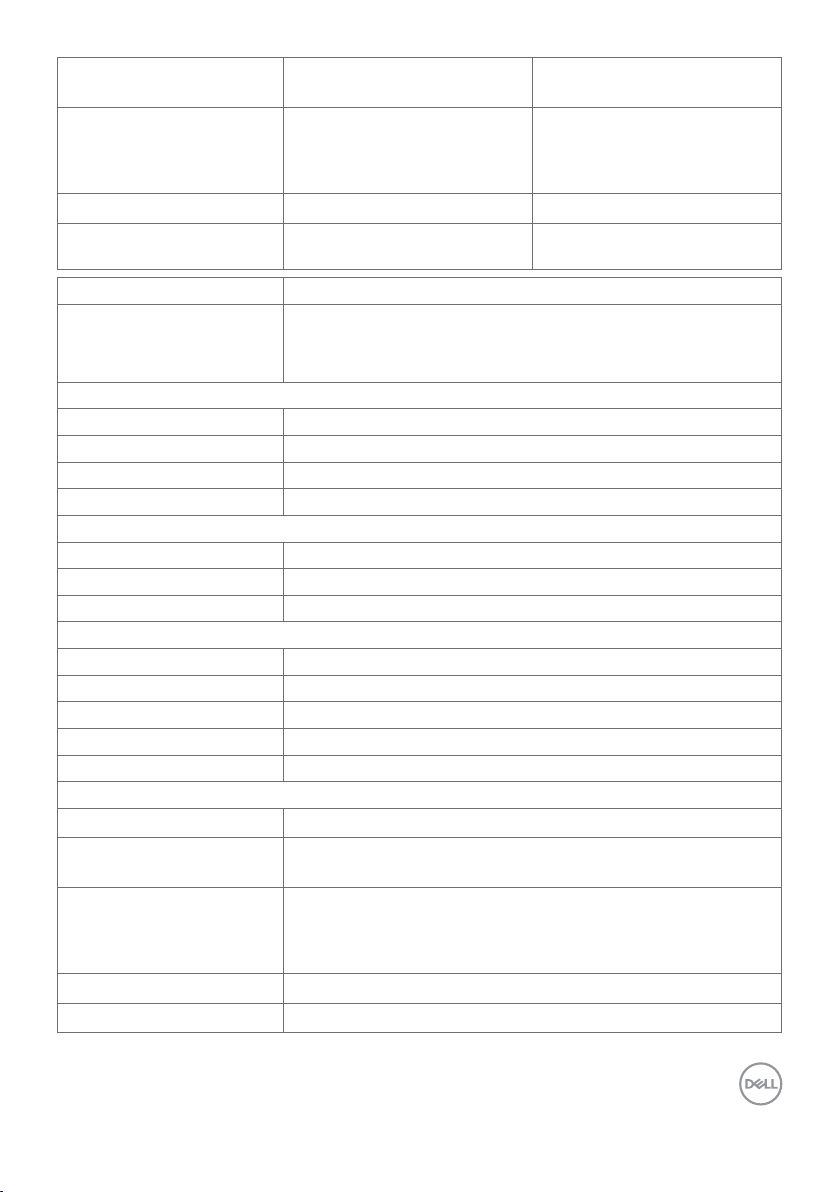
Avec l'ensemble du
socle et câbles
Sans ensemble du socle
(pour montage mural ou
montage VESA - sans
câbles)
De l'ensemble du socle 1,64 kg (3,62 lb) 1,65 kg (3,63 lb)
Cadre frontal brillant
Modèle P2719HC
Type du câble de signal •Numérique: DisplayPort, 20broches
Dimensions (avec le socle)
Hauteur(Compressé) 524,3 mm (20,64 pouces)
Hauteur(Etendu) 394,3 mm (15,52 pouces)
Largeur 609,9 mm (24,01 pouces)
Profondeur 185,0 mm (7,28 pouces)
Dimensions (sans le socle)
Hauteur 363,0 mm (14,29 pouces)
Largeur 609,9 mm (24,01 pouces)
Profondeur 42,8 mm (1,69 pouces)
Dimensions de la base
Hauteur(Compressé) 418,4 mm (16,47 pouces)
Hauteur(Etendu) 371,0 mm (14,61 pouces)
Largeur 245,0 mm (9,65 pouces)
Profondeur 185,0 mm (7,28 pouces)
Base 245,0 mm x 185,0 mm (9,65 pouces x 7,28 pouces)
Poids
Avec l'emballage 9,36 kg (20,64 lb)
Avec l'ensemble du
socle et câbles
Sans ensemble du socle
(pour montage mural ou
montage VESA - sans
câbles)
De l'ensemble du socle 1,93 kg (4,25 lb)
Cadre frontal brillant 2-4 (uniquement élément avant)
4,99 kg (11,00 lb) 5,45 kg (12,02 lb)
3,05 kg (6,72 lb) 3,52 kg (7,76 lb)
2-4 (uniquement élément
avant)
•Numérique: HDMI, 19broches
•Numérique: USB Type-C, 24broches
6,94 kg (15,30 lb)
4,67 kg (10,30 lb)
2-4 (uniquement élément
avant)
À propos de votre moniteur | 15
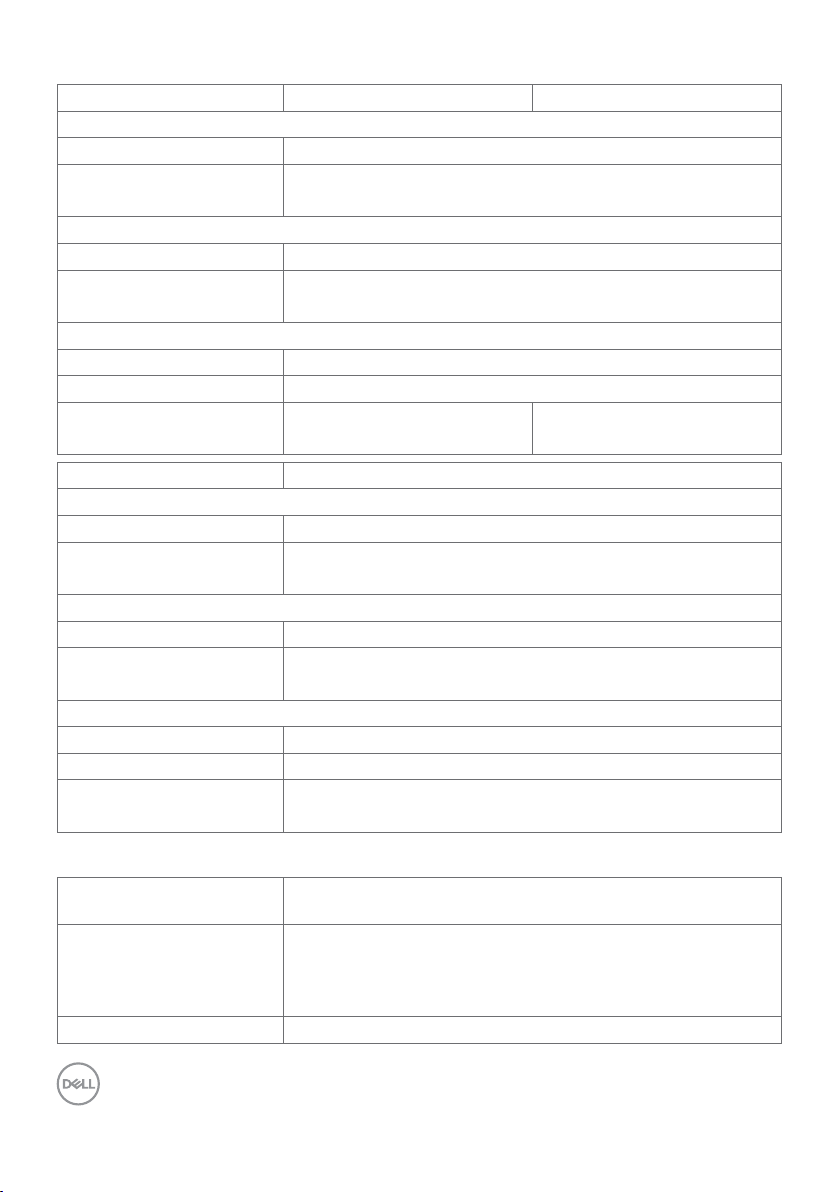
Caractéristiques environnementales
Modèle P2219HC P2419HC
Température
En fonctionnement de 0°C à 40°C (de 32°F a 104°F)
À l'arrêt •Stockage: de -20°C à 60°C (de –4°F a 140°F)
•Transport: de -20°C à 60°C (de –4°F a 140°F)
Humidité
En fonctionnement De 20% à 80% (sans condensation)
À l'arrêt •Stockage: De 10% à 90% (sans condensation)
•Transport: De 10% à 90% (sans condensation)
Altitude
En fonctionnement 5000 m (16 404 ft) max
À l'arrêt 12192 m (40 000 ft) max
Dissipation thermique •403 BTU/heure (maximum)
•58 BTU/heure (typique)
Modèle P2719HC
Température
En fonctionnement de 0°C à 40°C (de 32°F a 104°F)
À l'arrêt •Stockage: de -20°C à 60°C (de –4°F a 140°F)
•Transport: de -20°C à 60°C (de –4°F a 140°F)
Humidité
En fonctionnement De 20% à 80% (sans condensation)
À l'arrêt •Stockage: De 10% à 90% (sans condensation)
•Transport: De 10% à 90% (sans condensation)
Altitude
En fonctionnement 5000 m (16 404 ft) max
À l'arrêt 12192 m (40 000 ft) max
Dissipation thermique •402,97 BTU/heure (maximum)
•52,96 BTU/heure (typique)
•407 BTU/heure (maximum)
•62 BTU/heure (typique)
Conformité aux normes
Moniteur certifié
ENERGY STAR
EPEAT Certification EPEAT selon le cas. La certification EPEAT
Écrans certifiés TCO oui
16 | À propos de votre moniteur
oui (P2419HC/P2719HC uniquement)
varie selon le pays.
Consultez www.epeat.net pour connaître le statut de
certification par pays. (P2419HC/P2719HC uniquement)
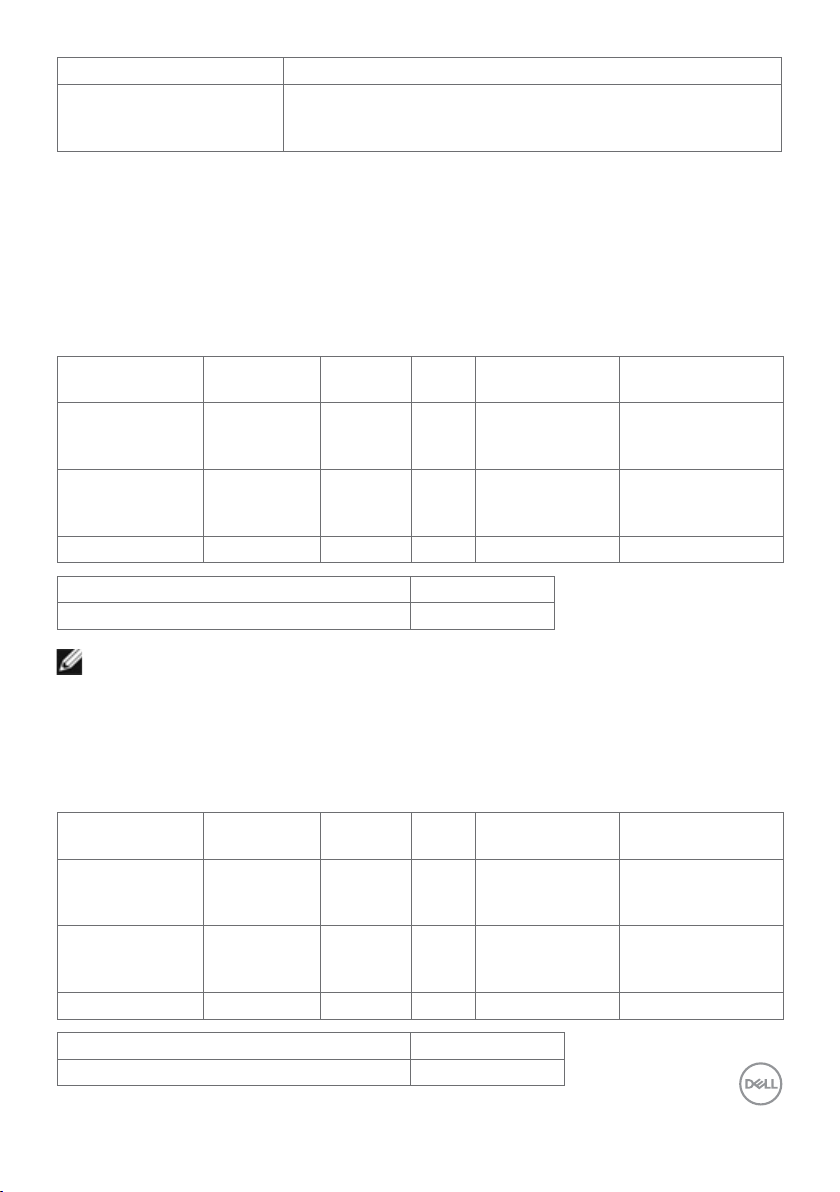
Conformité avec RoHS oui
Moniteur sans RFB/PVC
oui
(à l’exception des câbles
externes)
Modes de gestion d'énergie
Si vous disposez d’une carte vidéo compatible VESA DPM™ ou d’un logiciel installé
sur votre PC, le moniteur va automatiquement réduire sa consommation électrique
lorsqu’il n’est pas utilisé. On parle alors de Mode d’économie d’énergie*. Si l’ordinateur
détecte une entrée depuis le clavier, la souris ou d’autres périphériques, le moniteur se
«réveillera» automatiquement. Le tableau suivant ache la consommation électrique
et les signaux de cette fonctionnalité d’économie d’énergie automatique :
P2219HC
Modes VESA Sync.
horizontale
Fonctionnement
Actif Actif Actif Blanc 118 W
normal
Mode Arrêt-Actif Inactif Inactif Éteint Blanc
Arrêt - - - Éteint <0,3 W
Sync.
verticale
Vidéo Indicateur
d'alimentation
(clignotement
lent)
Consommation
électrique
(maximum)**
17 W (typique)
<0,3 W***
Consommation électrique P
on
Consommation énergétique totale (CET)
15,57 W
50,59 kWh
REMARQUE :
Pon : Consommation énergétique en Mode Marche mesurée en conformité avec la
méthode de test d‘Energy Star.
CET : Consommation énergétique totale en kWh mesurée en conformité avec la
méthode de test d‘Energy Star.
P2419HC
Modes VESA Sync.
horizontale
Fonctionnement
Actif Actif Actif Blanc 119 W
normal
Sync.
verticale
Vidéo Indicateur
d'alimentation
Consommation
électrique
(maximum)**
18 W (typique)
Mode Arrêt-Actif Inactif Inactif Éteint Blanc
<0,3 W***
(clignotement
lent)
Arrêt - - - Éteint <0,3 W
Consommation électrique P
on
Consommation énergétique totale (CET)
13,9 W
45,3 kWh
À propos de votre moniteur | 17
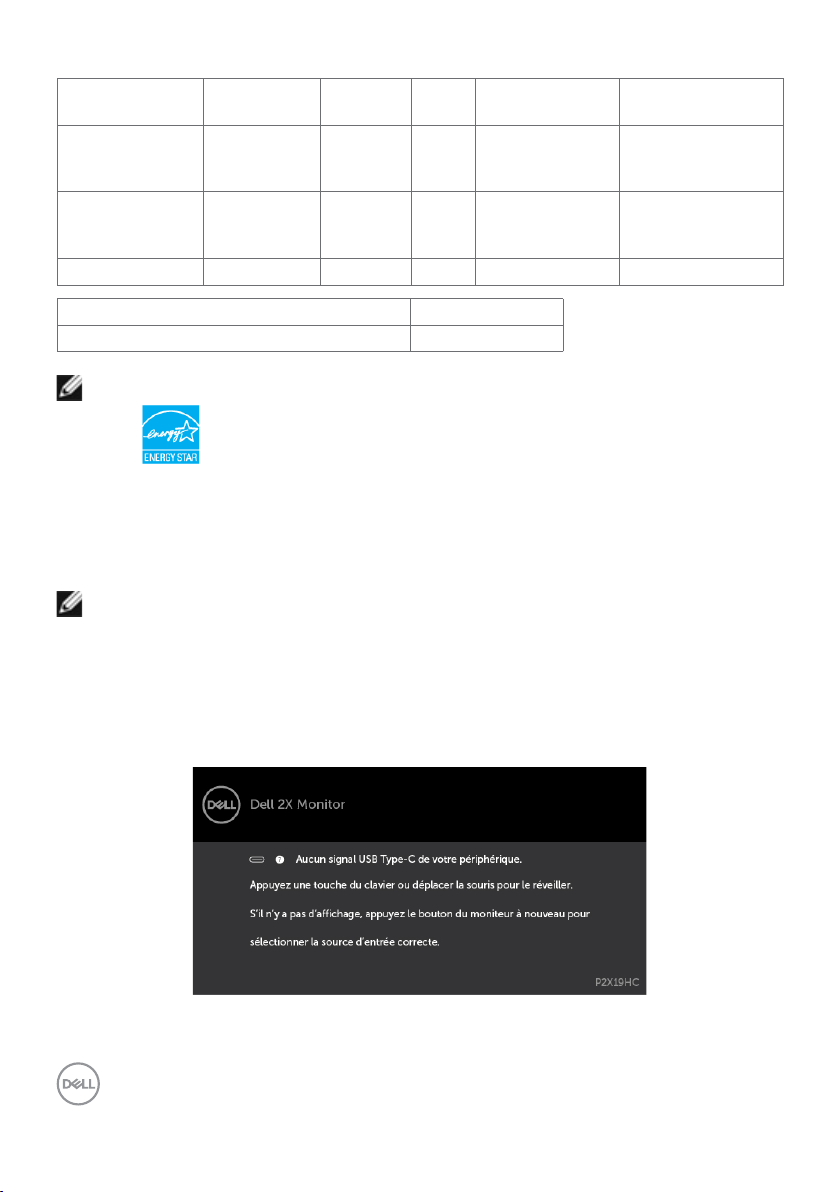
P2719HC
Modes VESA Sync.
horizontale
Fonctionnement
Actif Actif Actif Blanc 118,1 W
normal
Sync.
verticale
Vidéo Indicateur
d'alimentation
Consommation
électrique
(maximum)**
15,52 W (typique)
Mode Arrêt-Actif Inactif Inactif Éteint Blanc
<0,3 W***
(clignotement
lent)
Arrêt - - - Éteint <0,3 W
Consommation électrique P
on
Consommation énergétique totale (CET)
15,5 W
49,7 kWh
REMARQUE : Ce moniteur P2419HC/P2719HC est conforme à la norme ENERGY
STAR.
Ce produit est conforme ENERGY STAR sous ses réglages par défaut. Ces derniers
peuvent être restaurés via la fonction «Réinitialisation des réglages d’usine» dans le
menu de réglages. La modification des paramètres d’usine par défaut ou l’activation
d’autres fonctions pourrait augmenter la consommation énergétique et entraîner un
dépassement des limitations spécifiques liées à ENERGY STAR.
REMARQUE :
Pon: Consommation électrique du mode marche telle que définie dans Energy Star
version 8.0.
CET: Consommation énergétique totale en kWh telle que définie dans Energy Star
version 8.0.
L'OSD fonctionnera uniquement en mode fonctionnement normal. Si vous appuyez sur
un bouton en mode Arrêt-Actif, le message suivant s'affiche :
*Laconsommation électrique nulle en mode ARRET ne peut être obtenue qu’en
débranchant le cordon d’alimentation du moniteur.
**Consommation électrique maximale avec luminance maximale.
18 | À propos de votre moniteur
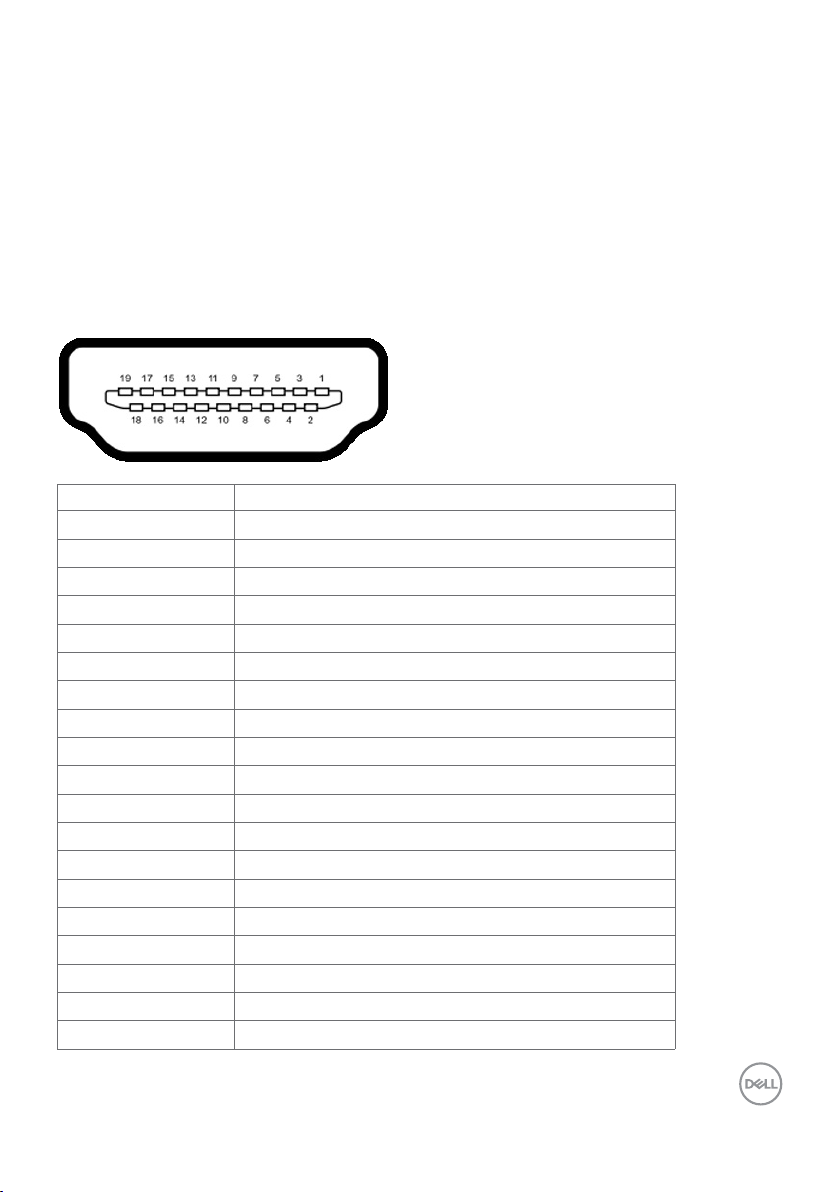
***Les données de test sont mesurées sur la base d’un état sans câble USB-C raccordé.
Ce document est fourni à titre indicatif et reflète les performances en laboratoire. Votre
produit est susceptible de fonctionner diéremment selon le logiciel, les composants et
les périphériques commandés, et ces informations ne font l’objet d’aucune obligation
de mise à jour. Ainsi, le client ne doit pas se fier entièrement à ces informations dans
ses prises de décisions en matière de tolérances électriques ou autres. Aucune garantie
expresse ou implicite n’existe en termes d’exactitude ou d’exhaustivité.
Activez l’ordinateur et le moniteur pour accéder à l’OSD.
Assignations des broches
Connecteur HDMI
Numéro de broche Coté à 19 broches du câble de signal connecté
1 TMDS DATA 2+
2 TMDS DATA 2 SHIELD
3 TMDS DATA 2-
4 TMDS DATA 1+
5 TMDS DATA 1 SHIELD
6 TMDS DATA 1-
7 TMDS DATA 0+
8 TMDS DATA 0 SHIELD
9 TMDS DATA 0-
10 TMDS CLOCK+
11 TMDS CLOCK SHIELD
12 TMDS CLOCK-
13 CEC
14 Reserved (N.C. on device)
15 DDC CLOCK (SCL)
16 DDC DATA (SDA)
17 DDC/CEC Ground
18 +5 V POWER
19 HOT PLUG DETECT
À propos de votre moniteur | 19
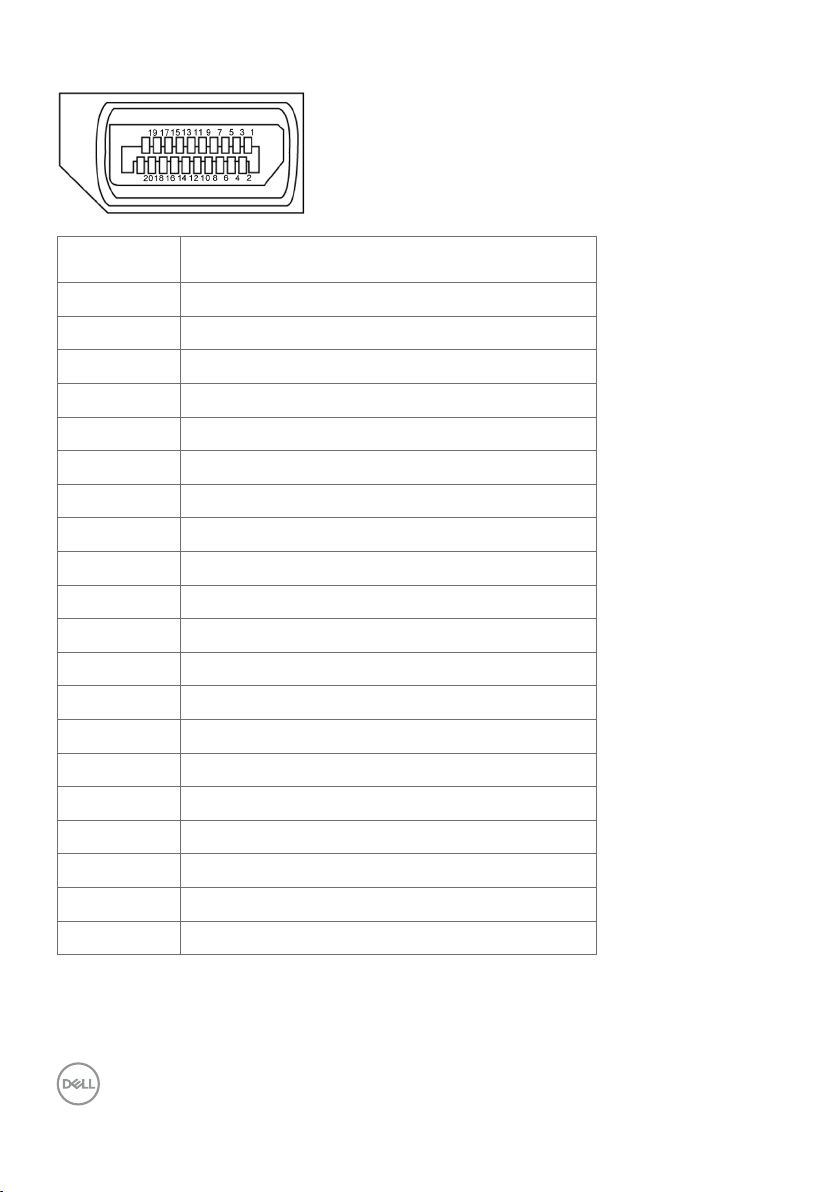
Connecteur DP(entrée)
Numéro de
broche
1 ML3 (n)
2 GND
3 ML3 (p)
4 ML2 (n)
5 GND
6 ML2 (p)
7 ML1 (n)
8 GND
9 ML1 (p)
10 ML0 (n)
11 GND
12 ML0 (p)
13 GND
14 GND
15 AUX (p)
16 GND
17 AUX (n)
18 Hot Plug Detect
19 Re-PWR
20 +3.3 V DP_PWR
Coté à 20 broches du câble de signal connecté
20 | À propos de votre moniteur

Connecteur de sortie DP
Numéro de
broche
1 ML0(p)
2 GND
3 ML0(n)
4 ML1(p)
5 GND
6 ML1(n)
7 ML2(p)
8 GND
9 ML2(n)
10 ML3(p)
11 GND
12 ML3(n)
13 CONFIG1
14 CONFIG2
15 AUX CH(p)
16 GND
17 AUX CH(n)
18 Hot Plug Detect
19 Return
20 DP_PWR
Coté à 20 broches du câble de signal connecté
À propos de votre moniteur | 21

Connecteur USB Type-C
Numéro de broche Nom du signal Numéro de broche Nom du signal
A1 GND B12 GND
A2 SSTXp1 B11 SSRXp1
A3 SSTXn1 B10 SSRXn1
A4 VBUS B9 VBUS
A5 CC1 B8 SBU2
A6 Dp1 B7 Dn1
A7 Dn1 B6 Dp1
A8 SBU1 B5 CC2
A9 VBUS B4 VBUS
A10 SSRXn2 B3 SSTXn2
A11 SSRXp2 B2 SSTXp2
A12 GND B1 GND
22 | À propos de votre moniteur

Interface Universal Serial Bus (USB)
Cette section vous donne des informations sur les ports USB qui sont disponibles sur le
côté gauche de votre moniteur.
Votre ordinateur dispose des ports USB suivants :
• 2 USB 3.0 aval - côté gauche
• 2 USB 2.0 aval - partie inférieure
REMARQUE : Les ports USB du moniteur ne fonctionnent correctement que
lorsque le moniteur est allumé ou en mode d’économie d’énergie. Si vous coupez
le moniteur puis le remettez en marche, les périphériques branchés peuvent mettre
quelques secondes avant de pouvoir fonctionner normalement.
REMARQUE : Ce moniteur est compatible Super-Speed USB 3.0 et High-Speed USB
2.0.
USB 3.0
Vitesse de transfert Débit Consommation électrique
Super vitesse 5 Gbps 4,5 W (Max., chaque port)
Haute vitesse 480 Mbps 4,5 W (Max., chaque port)
Pleine vitesse 12 Mbps 4,5 W (Max., chaque port)
USB 2.0
Vitesse de transfert Débit Consommation électrique
Haute vitesse 480 Mbps 2,5 W (Max., chaque port)
Pleine vitesse 12 Mbps 2,5 W (Max., chaque port)
Faible vitesse 1,5 Mbps 2,5 W (Max., chaque port)
À propos de votre moniteur | 23

USB 2.0 port USB 3.0port
Numéro de
broche
1
2
3
4
Nom du signal Numéro de
broche
VCC
DMD
DPD
GND
1
2
3
4
5
6
7
8
9
Shell
Nom du signal
VBUS
DD+
GND
StdA_SSRXStdA_SSRX+
GND_DRAIN
StdA_SSTXStdA_SSTX+
Shield
24 | À propos de votre moniteur

Capacité 'Plug and Play'
Vous pouvez installer ce moniteur avec n'importe ordinateur compatible Plug and
Play. Ce moniteur fournit automatiquement à l'ordinateur ses données d'identification
d'affichage étendues (Extended Display Identification Data : EDID) en utilisant les
protocoles DDC (Display Data Channel) de manière à ce que l'ordinateur puisse
effectuer automatiquement la configuration et optimiser les paramètres du moniteur.
La plupart des installations de moniteur sont automatique ; vous pouvez si nécessaire, y
choisir différents réglages. Pour consulter les informations relatives à l'installation et aux
modifications de réglage du moniteur, voir la section Utilisation du moniteur.
Qualité du moniteur LCD et politique de pixel
Pendant le processus de fabrication de ce moniteur LCD, il n'est pas anormal que un
ou plusieurs pixels deviennent fixe et ne puissent plus changer. Il est difficile de les voir
et n'affecte en rien la qualité ou l'utilisation de l'écran. Pour plus d'informations sur la
Politique de la qualité et des pixels des moniteurs Dell, visitez le site de support de Dell :
http://www.dell.com/support/monitors.
À propos de votre moniteur | 25

Installation du moniteur
Attacher le socle
REMARQUE : Le support n’est pas installé en usine lorsque le produit est livré.
REMARQUE : Les instructions suivantes ne sont applicables que pour fixer le support
qui a été livré avec votre moniteur. Si vous fixez un support que vous avez acheté
auprès d’une autre source, suivez les instructions d’installation incluses avec le
support.
Pour fixer le support du moniteur:
1 Suivez les instructions sur les volets du carton pour enlever le support de l’élément
supérieur qui le protège.
2 Insérez complètement les blocs de base du support dans l’emplacement du
support.
3 Soulevez la poignée à vis et tournez la vis dans le sens des aiguilles d’une montre.
4 Après avoir complètement serré la vis, pliez la poignée à vis à plat dans le
renfoncement.
5 Soulevez le couvercle, comme indiqué, pour dégager la zone VESA pour
l’assemblage du support.
26 | Installation du moniteur

6 Fixez l’assemblage du support sur le moniteur.
a. Insérez les deux pattes de la partie supérieure du support dans la rainure à
l’arrière du moniteur.
b. Appuyez sur le support jusqu’à ce qu’il s’enclenche en place.
7 Placez le moniteur à la verticale.
REMARQUE : Soulevez délicatement le moniteur pour l’empêcher de glisser ou de
tomber.
A l’aide de l’inclinaison, du pivotement et du déploiement vertical
REMARQUE : Cela ne s’applique qu’à un moniteur avec un socle. Lorsque vous
achetez un socle d’un type différent, veuillez vous référer au guide d’installation du
socle en question pour plus d’informations.
Inclinaison, Pivotement
Avec le socle intégré, vous pouvez incliner le moniteur pour obtenir l’angle de vue le
plus confortable.
REMARQUE : Le socle est détaché lorsque le moniteur est livré depuis l’usine.
Installation du moniteur | 27

Extension verticale
REMARQUE :Le support se déploie verticalement jusqu’à 130 mm. Les figures ci-
dessous illustrent comment déployer le support verticalement.
Faire tourner le moniteur
Avant de faire tourner le moniteur, votre moniteur doit être complètement déployé
verticalement (Extension verticale) et complètement incliné (Inclinaison) vers le haut
pour éviter de heurter le bord inférieur du moniteur.
REMARQUE : Pour utiliser la fonction de rotation de l’affichage (Affichage Paysage
ou Portrait) avec votre ordinateur Dell, il vous faut un pilote graphique à jour qui n’est
pas fourni avec ce moniteur. Pour télécharger le pilote graphique, allez sur
www.dell.com/support et consultez la section Téléchargement pour y trouver les
dernières mises à jour des Pilotes graphiques .
REMARQUE : En Mode d’affichage portrait, vous pouvez éprouver des dégradations
de performances dans les applications intenses graphiquement (Jeux 3Detc.)
28 | Installation du moniteur

Régler les paramètres d’affichage de rotation de votre
système
Après avoir fait tourner votre moniteur, il vous faut terminer la procédure ci-dessous
pour régler les paramètres d’affichage en rotation de votre système.
REMARQUE : Si vous utilisez le moniteur avec un ordinateur non Dell, il vous
faut aller sur le site Web du pilote grpahique ou sur le site Web du fabricant de
votre ordinateur pour des informations sur la façon de faire tourner votre système
d’exploitation.
Pour régler les paramètres d’affichage en rotation :
1 Cliquez avec le bouton droit sur le Bureau et cliquez sur Propriétés.
2 Sélectionnez l’onglet Réglages et cliquez sur Avancé.
3 Si vous avez une carte graphique ATI, choisissez l’onglet Rotation et réglez la
rotation préférée.
Si vous avez une carte graphique nVidia, cliquez sur l’onglet nVidia, dans la colonne
de gauche choisissez NVRotate, puis choisissez la rotation préférée.
Si vous avez une carte graphique Intel®, choisissez l’onglet graphique Intel, cliquez
sur Propriétés graphiques, choisissez l’onglet Rotation, puis réglez la rotation
préférée.
REMARQUE : Si vous ne voyez pas d’option de rotation ou si cela ne fonctionne pas
correctement, allez sur www.dell.com/support et téléchargez le dernier pilote pour
votre carte graphique.
Connecter votre moniteur
ATTENTION : Avant de débuter quelque procédure que ce soit de cette section,
suivez les Instructions de sécurité.
Pour connecter votre moniteur à l'ordinateur :
1 Arrêtez votre ordinateur.
2 Connectez le câble HDMI/DP/USB Type-C de votre moniteur à l’ordinateur.
3 Allumez votre moniteur.
4 Sélectionnez la bonne source en entrée dans le menu OSD du moniteur et
allumez votre ordinateur.
Installation du moniteur | 29

Branchement du câble HDMI(optionnel)
Raccorder le câble DP
Connexion de l’écran pour la fonction DP Multi- Transport Stream
(MST)
30 | Installation du moniteur

REMARQUE : supporte la fonction DP MST. Pour pouvoir utiliser cette fonction, votre
carte vidéo PC doit être certifiée DP1.2 avec l’option MST.
REMARQUE : Retirez le bouchon en caoutchouc lors de l’utilisation du connecteur
de sortie DP.
REMARQUE : Lorsque l’entrée DP et la sortie DP sont raccordées respectivement
à un PC et à un deuxième moniteur pour la première fois, MST est automatiquement
activé.
Brancher le câble USB Type-C
REMARQUE :
1 USB Type-C mode alternatif avec DP 1.2, DP 1.1 n’est pas pris en charge.
2 Prise en charge des profils USB PD (Power Delivery) jusqu’à 65 W (20V/3,25A).
3 Si le besoin de votre ordinateur est > 65 W (20 V / 3,25 A) pour fonctionner et
que la batterie est épuisée, il est possible qu’il ne s’allume pas ou qu’il ne se
charge pas avec le PD USB Type-C P2219HC/P2419HC/P2719HC.
Installation du moniteur | 31

Organisation des câbles
Après avoir fixé tous les câbles nécessaires à votre moniteur et à votre ordinateur, (voir
Raccorder votre moniteur pour la fixation des câbles) organisez tous les câbles comme
indiqué ci-dessus.
Retirer le support de moniteur
AVERTISSEMENT :Pour éviter les rayures sur l’écran LCD en enlevant la base,
assurez-vous que le moniteur est placé sur une surface nette.
REMARQUE : La procédure suivante s’applique au support par défaut. Si vous avez
acheté un autre support, consultez la documentation fournie avec pour le monter.
Pour enlever le socle :
1 Placez le moniteur sur un chion ou coussin doux.
2 Appuyez sur le bouton de dégagement de la base et maintenez le
enfoncé.
3 Appuyez sur le support jusqu’à ce qu’il s’encliquète à sa place.
32 | Installation du moniteur

Montage mural (optionnel)
REMARQUE : Utilisez des vis M4 de 10mm pour connecter le moniteur au kit de
montage mural.
Consultez les instructions proposées avec le kit de montage mural compatible VESA.
1 Placez l'écran du moniteur sur un chion doux ou un coussin sur une table plane
stable.
2 Enlevez la base.
3 Utilisez un tournevis cruciforme Philips pour retirer les quatre vis qui retiennent le
couvercle plastique.
4 Attachez les crochets de fixation du kit -de montage mural au moniteur.
5 Installez le moniteur sur le mur en suivant les instructions fournies avec le kit de
montage du socle.
REMARQUE :Destiné uniquement à une utilisation avec un support de montage
mural aux normes UL, CSA ou GS avec une capacité portante de poids/charge
minimale de 3,05 kg (P2219HC)/3,52 kg (P2419HC)/4,67 kg (P2719HC).
Installation du moniteur | 33

Utilisation du moniteur
Allumer le moniteur
Appuyez le bouton pour allumer le moniteur.
Utiliser les boutons du panneau frontal
Utilisez les boutons sur le panneau frontal du moniteur pour régler les paramètres
de l’image. Lorsque vous utilisez ces boutons pour changer les réglages, les valeurs
numériques correspondantes s’achent à l’écran via l’OSD.
34 | Utilisation du moniteur

Le tableau suivant décrit les boutons du panneau frontal :
Bouton du-panneau frontal Description
1
Raccourci :
Modes prédéfinis
2
Raccourci :
Luminosité / Contraste
3
Menu
4
Utilisez ce bouton pour choisir à partir d'une liste des
modes de couleur préréglés.
Utilisez ce bouton pour retourner directement au
menu «Luminosité / Contraste».
Utilisez ce bouton pour afficher le menu à l'écran
(OSD) et sélectionner les options du menu.
Voir Accéder au Menu Système.
Utilisez ce bouton pour retourner au menu principal
ou quitter le menu OSD principal.
Quitter
5
Alimentation (avec
indicateur d’alimentation)
Utilisez le bouton Marche pour allumer et éteindre le
moniteur.
Le voyant DEL blanc indique que le moniteur est
allumé et complètement fonctionnel.
Un voyant DEL blanc indique que l’appareil est en
mode d’économie d’énergie DPMS.
Utilisation du moniteur | 35

Bouton- du panneau frontal
Utilisez les boutons du panneau frontal du moniteur pour régler les paramètres de
l'image.
Bouton du-panneau frontal Description
1
Haut Bas
2
OK
3
Retour
Utilisez les touches Haut (augmenter) et Bas (diminuer)
pour ajuster les éléments du menu OSD.
Utilisez la touche OK pour confirmer votre sélection
Utilisez la touche Retour pour retourner au menu
précédent.
36 | Utilisation du moniteur

Utilisation du menu à l'écran (OSD)
Accéder au Menu Système
REMARQUE : Toute modification apportée en utilisant le menu OSD est
automatiquement enregistrée lorsque vous accédez à une autre section du menu
OSD, lorsque vous quittez le menu OSD ou lorsque vous patientez le temps que le
menu OSD disparaisse de l'écran.
1 Appuyez sur le bouton pour ouvrir le menu OSD et acher le menu principal.
2 Appuyez sur les boutons et pour vous déplacez entre les options. Lorsque
vous allez d'une icône à une autre, le nom de l'option est mis en surbrillance.
3 Appuyez une fois sur le bouton ou ou pour activer l’option en
surbrillance.
4 Appuyez sur les boutons et pour sélectionner le paramètre désiré.
5 Appuyez sur le bouton pour acher la barre de réglage puis utilisez les
boutons et pour eectuer les modifications en fonction des indicateurs
dans le menu.
6 Sélectionnez pour retourner au menu précédent ou pour accepter et
retourner au menu précédent.
Utilisation du moniteur | 37

Icône Menu et Sous-
Menus
Luminosité /
Contraste
Luminosité La luminosité permet d'ajuster la luminance du rétro-éclairage
Contraste Commencez par ajuster la luminosité, puis le contraste si
Description
Utilisez ce menu pour activer le réglage Luminosité/
Contraste.
(minimum 0 ; maximum 100).
Appuyez sur le bouton pour augmenter la luminosité.
Appuyez sur le bouton pour diminuer la luminosité.
REMARQUE : L’ajustement manuel de la luminosité est
désactivé lorsque le contraste dynamique est activé.
celui-ci est nécessaire.
Appuyez sur le bouton pour augmenter le contraste et
appuyez sur le bouton pour baisser le contraste (min 0 ~
max 100).
Le contraste permet d'ajuster la différence entre les points
sombres et les points lumineux du moniteur.
38 | Utilisation du moniteur

Icône Menu et Sous-
Menus
Source
d'entrée
USB Type C Sélectionnez l’entrée USB Type C lorsque vous utilisez le
DP Sélectionnez l’entrée DP lors de l’utilisation du connecteur
HDMI Sélectionnez l’entrée HDMI lors de l’utilisation du connecteur
Description
Utilisez le menu Source d'entrée pour choisir entre les
différents signaux vidéo qui peuvent être connectés à votre
moniteur.
connecteur USB Type C.
Utilisez pour sélectionner la source d’entrée USB Type C.
analogique DP (DisplayPort).
Appuyez sur pour sélectionner la source d’entrée DP.
analogique HDMI.
Appuyez sur pour sélectionner la source d’entrée HDMI.
Sélection
auto
Sélection
auto pour
USB-C
Réinitialiser
les Source
d’entrée
Utilisez pour sélectionner Sélection automatique, le
moniteur recherche les sources d’entrée disponibles.
Vous permet de régler la sélection automatique pour USB-C
sur:
•Demander sur entrées multiples: toujours afficher le
message Basculer sur l’entrée vidéo USB-C pour que
l’utilisateur choisisse de basculer ou non
•Oui: le moniteur bascule toujours sur la vidéo USB-C sans
demander lorsque USB-C est connecté.
• Non: le moniteur ne basculera PAS automatiquement sur la
vidéo USB-C depuis une autre entrée disponible.
Réinitialise les Source d’entrée de votre moniteur aux valeurs
d'usine par défaut.
Utilisation du moniteur | 39

Icône Menu et Sous-
Menus
couleur Utilisez le menu Couleur pour ajuster le mode de réglage des
Description
couleurs.
Mode
préréglé
Lorsque vous sélectionnez Modes prédéfinis, vous pouvez
choisir parmi Standard, ConfortView, Film, Jeu, Chaud, Froid
ou Couleur personnalisée dans la liste.
• Standard : réglages par défaut des couleurs. Ce mode est
le mode préréglé par défaut.
• ConfortView : Réduit le niveau de lumière bleue émise
à partir de l’écran pour rendre la visualisation plus
confortable pour vos yeux.
REMARQUE : Pour réduire le risque de tension oculaire et
de douleurs au cou/bras/dos/épaules du fait de
l’utilisation du moniteur pendant de longues durées, nous
vous conseillons de :
• Positionner l’écran à environ 20 à 28 pouces (50-70
cm) de vos yeux.
40 | Utilisation du moniteur

Icône Menu et Sous-
Menus
Format
couleur
d'entrée
Description
• Cligner fréquemment des yeux pour humidifier ou
réhumidifier vos yeux lorsque vous travaillez sur le
moniteur.
• Prendre des pauses régulières et fréquentes pendant
20 minutes toutes les deux heures.
• Détourner votre regard du moniteur et fixer un objet
distant à 20 pieds de distance pendant au moins 20
secondes lors des pauses.
• Effectuer des étirements pour soulager la tension
dans le cou/bras/dos/épaules pendant les pauses.
• Film : Charge des paramètres de couleur idéalement
adaptés aux films.
• Jeu : Charge des paramètres de couleur idéalement
adaptés à la plupart des applications de jeu.
• Chaud : Augmente la température des couleurs. L’écran
apparaîtra plus ‘chaud’ avec une teinte rougeâtre/
jaunâtre.
• Froid : Baisse la température des couleurs. L’écran
apparaîtra plus ‘froid’ avec une teinte bleuâtre.
• Couleur personnalisée : Pour régler manuellement la
température des couleurs. Appuyez sur les boutons
et pour ajuster les valeurs Rouge, Vert et Bleu et créer
votre propre mode de couleur.
Permet de régler le mode d’entrée vidéo sur:
• RVB : Sélectionnez cette option si votre moniteur est
connecté à un ordinateur (ou lecteur DVD) avec le câble
HDMI.
• YPbPr : Sélectionnez cette option si votre lecteur de DVD
supporte seulement la sortie YPbPr.
Utilisation du moniteur | 41

Icône Menu et Sous-
Menus
Teinte
Saturation
Réinitialiser
les Réglages
de couleur
Affichage
Description
Utilisez les boutons ou pour ajuster la teinte de ‘0’ à
‘100’.
REMARQUE : Le réglage de la Teinte n’est possible que dans
les modes Film et Jeux.
Utilisez les boutons ou pour ajuster la saturation de ‘0’
à ‘100’.
REMARQUE : Le réglage de la Saturation n’est possible que
dans les modes Film et Jeux.
Réinitialise les réglages de couleur de votre moniteur aux
valeurs d'usine par défaut.
Utilisez le menu Paramètres d’achage pour ajuster l’image.
Rapport
d'aspect
Netteté Rend l'image plus net ou plus douce.
Contraste
dynamique
Temps de
réponse
Ajuste le rapport d’aspect de l’image sur Large 16:9, 4:3, ou
5:4.
Utiliser ou pour régler la netteté de « 0 » à « 100 ».
Vous permet d’augmenter le niveau de contraste pour
proposer une qualité d’image plus nette et détaillée.
Appuyez sur le bouton pour régler Contraste dynamique
sur «Marche» ou «Arrêt».
REMARQUE : Pour les modes prédéfinis Jeux et Film
seulement.
REMARQUE : Contraste dynamique offre un contraste plus
élevé si vous choisissez le mode Jeux ou le mode Film.
Vous permet de définir le temps de réponse sur Normal ou
Rapide.
42 | Utilisation du moniteur

Icône Menu et Sous-
Menus
MST DP Multi Stream Transport, Passer sur ON active MST (sortie
Réinitialiser
les réglages
de l'affichage
Menu
Description
DP), Passer sur OFF désactive la fonction MST.
REMARQUE : Lorsque le câble DP/USB-C amont et le câble
DP aval sont raccordés, le moniteur passe automatiquement
MST sur Activé. Cette action n’est effectuée qu’une fois
après Réinitialisation aux valeurs d’usine ou Réinitialisation de
l’affichage.
Permet de restaurer les réglages d'affichage à leurs
paramètres d'usine par défaut.
Sélectionnez cette option pour ajuster les réglages de l’OSD,
tels que la langue du menu OSD, la durée d’affichage du
menu sur l’écran, et ainsi de suite.
Langue Définissez la langue d'affichage OSD parmi les huit langues
proposées.
(Anglais, Espagnol, Français, Allemand, Portugais (Brésil),
Russe, Chinois simplifié ou Japonais).
Rotation Tourne l’écran OSD de 0/90/270 degrés.
Vous pouvez régler le menu en fonction de la rotation de
votre écran.
Transp
-arence
Minuterie Durée d'affichage OSD : Permet de définir la durée
Sélectionnez cette option pour changer la transparence du
menu en utilisant et (min. 0% / max. 100%).
d'affichage du menu OSD après avoir appuyé sur un bouton.
Utilisez les boutons et pour régler le curseur en
incrément de 1 seconde, de 5 à 60 secondes.
Utilisation du moniteur | 43

Icône Menu et Sous-
Menus
Réinitialiser
les Réglages
du menu
Personnaliser
Description
Permet de restaurer les réglages du menu à leurs paramètres
d'usine par défaut.
Touche de
raccourci 1
Touche de
raccourci 2
Voyant DEL
du bouton
'alimentation
Charge
USB-A
Charge
USB-C
Réinitialis
-ation
personnalis
-ation
Sélectionnez parmi Modes prédéfinis, Luminosité/Contraste,
Source d’entrée, Rapport d’aspect, Rotation en tant que
touche de raccourci 1.
Sélectionnez parmi Modes prédéfinis, Luminosité/Contraste,
Source d’entrée, Rapport d’aspect, Rotation en tant que
touche de raccourci 2.
Vous permet de définir l'état du voyant d'alimentation pour
économiser de l'énergie.
Vous permet d’activer ou de désactiver la fonction de
recharge USB Type-A (ports en aval) durant le mode veille du
moniteur.
REMARQUE : Cette option est uniquement disponible
lorsque le câble USB Type-C est débranché. Si le câble USB
Type-C (port en amont) est connecté, la recharge USB-A est
automatiquement activée et l’option n’est pas accessible.
REMARQUE : Cette option s’appelait précédemment « USB »
dans les versions antérieures du firmware du moniteur.
Vous permet d’activer ou de désactiver la fonction de
recharge USB-C toujours allumée lorsque le moniteur est en
mode hors tension.
REMARQUE : Cette option est disponible uniquement dans
les dernières révisions du firmware du moniteur. Consultez
Recharge USB-C toujours allumée pour le dépannage.
Restaure les touches de raccourci et le voyant LED du bouton
d’alimentation aux réglages d’usine par défaut.
44 | Utilisation du moniteur

Icône Menu et Sous-
Menus
Autres
réglages
Description
P2219HC
P2419HC/P2719HC
Infos
d’affichage
Choisissez cette option pour ajuster les paramètres OSD,
comme le conditionnement DDC/CI, LCD, etc.
Affiche les réglages actuels du moniteur.
Utilisation du moniteur | 45

Icône Menu et Sous-
Menus
DDC/CI DDC/CI (Display Data Channel/Command Interface) vous
Description
permet d’ajuster les paramètres du moniteur en utilisant le
logiciel de votre ordinateur.
Sélectionnez Désactivé pour désactiver cette fonction.
Activez cette fonction pour bénéficier d’une meilleure
expérience et de performances optimales de votre moniteur.
Traitement
LCD
Cette fonction aide à réduire les cas mineurs de rétention
d’image.
Selon le degré de rétention d’image, le programme peut
mettre un certain temps à s’exécuter.
Sélectionnez Activé pour commencer le processus.
46 | Utilisation du moniteur

Icône Menu et Sous-
Menus
Firmware Version de firmware.
Étiquette de
service
Réinitialiser
les Autres
réglages
Réinitialisation
d’usine
Description
Affiche l’étiquette de service. L’étiquette de service est
un identifiant alphanumérique unique qui permet à Dell
d’identifier les spécifications du produit et d’accéder aux
informations de garantie.
REMARQUE : La plaque de service est également imprimée
sur une étiquette située à l’arrière du couvercle.
Restaurez les autres paramètres, comme DDC/CI, aux
réglages d'usine par défaut.
P2219HC
Restaurez tous les réglages OSD à leurs paramètres par
défaut.
P2419HC/P2719HC
Restaurer toutes les valeurs prédéfénies aux réglages
d’usine. Ce sont également les réglages conformes aux tests
d’ENERGY STAR®.
Utilisation du moniteur | 47

Messages d'avertissement de l'OSD
Lorsque la fonction Contraste dynamique est activée (dans ces modes préréglés : Jeu
ou un film), le réglage manuel de la luminosité est désactivé.
Lorsque le moniteur n’est pas compatible avec un certain mode de résolution, vous
verrez le message suivant s’afficher :
Cela signifie que l’écran ne peut pas se synchroniser avec le signal reçu depuis
l’ordinateur. Voir Spécifications du moniteur pour connaître les limites des fréquences
Horizontales et Verticales acceptables par ce moniteur. Le mode recommandé est
1920 X 1080.
Vous verrez le message suivant avant que la fonction DDC/CI ne soit désactivée.
48 | Utilisation du moniteur

Lorsque le moniteur passe en mode d’économie d’énergie, le message suivant apparaît :
Activez l'ordinateur et réveillez le moniteur pour avoir accès à l’OSD.
Si vous appuyez sur un bouton autre que le bouton d'alimentation, en fonction de
l’entrée sélectionnée :
Si l’entrée HDMI, DP ou USB Type-C sélectionnée et si les câbles correspondants ne sont
pas branchés, une boîte de dialogue flottante comme illustrée ci-dessous apparaît.
Utilisation du moniteur | 49

ou
ou
Lorsque le moniteur est en cours d’affichage d’une vidéo à partir de DP/HDMI et que
l’utilisateur connecte un câble USB Type-C à un ordinateur portable / un téléphone
prenant en charge le mode DP Alternatif, si la Sélection automatique pour USB-C est
sélectionnée pour Demander des entrées multiples, le message suivant apparaît :
50 | Utilisation du moniteur

Lorsque vous sélectionnez les éléments OSD de Réglages d’Usine dans la fonction Autre,
le message suivant apparaît :
Lorsque vous sélectionnez « Oui » pour réinitialiser aux paramètres par défaut, le
message suivant apparaît :
P2219HC
P2419HC/P2719HC
Voir Guide de dépannage pour plus d’informations.
Utilisation du moniteur | 51

Guide de dépannage
ATTENTION: Avant de débuter quelque procédure que ce soit de cette section,
suivez les Instructions de sécurité.
Test automatique
Votre écran dispose d’une fonction de test automatique qui vous permet de vérifier
s’il fonctionne correctement. Si votre moniteur et votre ordinateur sont connectés
correctement mais que l’écran du moniteur reste éteint, utilisez la fonction de test
automatique du moniteur en suivant ces étapes :
1 Eteignez votre ordinateur et votre moniteur.
2 Débranchez le câble d'affichage à l'arrière de l'ordinateur. Pour garantir le bon
fonctionnement du test automatique, débranchez les câbles numérique
(connecteur blanc) et analogique (connecteur bleu) à l'arrière de l'ordinateur,
si connecté.
3 Allumez le moniteur.
La boîte de dialogue flottante doit apparaître à l’écran (sur un arrière-plan noir) si le
moniteur ne peut pas détecter un signal vidéo mais s’il fonctionne correctement. En
mode de test automatique, le témoin d’alimentation LED reste en blanc. De plus, en
fonction de l’entrée sélectionnée, l’une des boîtes de dialogue illustrées ci-dessous
défilera continuellement sur l’écran.
52 | Guide de dépannage

ou
ou
4 Cette boîte de dialogue apparaîtra également lors du fonctionnement habituel du
système en cas de déconnexion ou de dommages du câble vidéo.
5 Éteignez votre moniteur et reconnectez le câble vidéo; puis rallumez votre
ordinateur ainsi que votre moniteur.
Si l’écran de votre moniteur n’affiche toujours aucune image après avoir suivi la
procédure précédente, vérifiez votre contrôleur vidéo et votre ordinateur; votre
moniteur fonctionne correctement.
Guide de dépannage | 53

Diagnostiques intégrés
Votre moniteur a un outil de diagnostic intégré qui vous aide à déterminer si l’anomalie
d’écran que vous avez est un problème inhérent avec votre moniteur, ou avec votre
ordinateur et carte graphique.
REMARQUE : Vous pouvez effectuer le diagnostic intégré quand le câble vidéo est
débranché et le moniteur est en mode de test automatique.
Pour exécuter le diagnostic intégré :
1 Assurez-vous que l’écran est propre (pas de particules de poussière sur la surface
de l’écran).
2 Débranchez le câble vidéo à l’arrière de l’ordinateur ou du moniteur. Le moniteur
alors va dans le mode de test automatique.
3 Appuyez et maintenez le bouton 1 enfoncé pendant 5 secondes. Un écran gris
apparaît.
4 Examinez soigneusement l’écran pour des anomalies.
5 Appuyez de nouveau sur le Bouton 1 du panneau avant. La couleur de l’écran
change à rouge.
6 Examinez l’écran pour des anomalies quelconques.
7 Répétez les étapes 5 et 6 pour examiner l’écran avec les couleurs vertes, bleues,
noires, blanches.
Le test est terminé quand l’écran blanc apparaît. Pour quitter, appuyez de nouveau sur le
Bouton 1.
Si vous ne détectez pas d’anomalies quelconques lors de l’utilisation de l’outil de
diagnostic intégré, le moniteur fonctionne correctement. Vérifiez la carte vidéo et
l’ordinateur.
54 | Guide de dépannage

Recharge USB-C toujours allumée
Vous pouvez recharger votre ordinateur portable ou vos appareils mobiles via le câble
USB Type-C même lorsque le moniteur est éteint. Cette option se nomme «Recharge
USB-C» située dans la section Personnaliser de l’OSD. Cette fonctionnalité est
disponible uniquement dans les révisions suivantes du firmware du moniteur :
• P2219HC : M2B10X ou ultérieur
• P2419HC : M3B10X ou ultérieur
• P2719HC : M2T103 ou ultérieur
Vous pouvez confirmer la révision du firmware de votre moniteur depuis le firmware. Si
cette fonctionnalité n’est pas disponible sur votre produit, utilisez les étapes suivantes
pour mettre à jour le moniteur avec le dernier firmware.
1 Téléchargez le dernier installateur de logiciel (Monitor Firmware Update Utility.exe)
depuis la section Drivers & Downloads du site d’assistance pour moniteur Dell.
P2219HC : www.dell.com/P2219HC
P2419HC : www.dell.com/P2419HC
P2719HC : www.dell.com/P2719HC
2 Connectez le câble USB Type-C au moniteur et au PC.
3 Exécutez Monitor Firmware Update Utility.exe pour installer le programme.
Guide de dépannage | 55

4 Vérifiez la version actuelle du firmware : cliquez sur Update pour mettre à jour le
firmware.
5 Patientez pour que le firmware soit mis à jour.
6 Cliquez sur Fermer une fois le firmware mis à jour.
56 | Guide de dépannage

Problèmes généraux
Le tableau suivant contient des informations générales sur les problèmes les plus
courants avec le moniteur et des solutions.
Symptômes
courants
Pas de vidéo
/ Voyant DEL
d’alimentation
éteint
Pas de vidéo
/ Voyant DEL
d’alimentation
allumé
Pixels
manquants
Pixels allumés
en permanence
Problèmes de
luminosité
Problèmes liés à
la sécurité
Description du
problème
Pas d’image •Vérifiez l’intégrité de la connexion du câble vidéo
Pas d’image
ou pas de
luminosité
L'écran LCD
possède des
points.
L'écran LCD
possède des
points lumineux.
Image trop
terne ou trop
lumineuse
Signes visibles
de fumée ou
d'étincelles
Solutions possibles
entre l’ordinateur et le moniteur et qu’elle est
correctement faite.
• Vérifiez que la prise électrique utilisée fonctionne
correctement en branchant un autre appareil
électrique dessus.
•Vérifiez que le bouton d’alimentation a bien été
appuyé.
•Vérifiez que la bonne source a été sélectionnée
via le menu Sélection de la source d’entrée.
•Augmentez la luminosité et le contraste via l’OSD.
•Utilisez la fonction de test automatique du
moniteur.
•Vérifiez que les broches du connecteur du câble
vidéo ne sont pas tordues ni cassées.
•Exécutez le diagnostic intégré.
•Vérifiez que la bonne source a été sélectionnée
via le menu Sélection de la source d’entrée.
•Éteignez et rallumez l'écran.
•Les pixels qui sont éteints d'une manière
permanente sont un défaut naturel de la
technologie LCD.
•Pour plus d'informations sur la Politique de la
qualité et des pixels des moniteurs Dell, visitez le
site de support de Dell :
http://www.dell.com/support/monitors.
•Éteignez et rallumez l'écran.
•Les pixels qui sont éteints d'une manière
permanente sont un défaut naturel de la
technologie LCD.
•Pour plus d'informations sur la Politique de la
qualité et des pixels des moniteurs Dell, visitez le
site de support de Dell :
http://www.dell.com/support/monitors.
•Réinitialisez le moniteur pour restaurer les
Réglages d'usine.
•Ajustez la luminosité et le contraste via l’OSD.
•N'eectuez aucun dépannage.
•Contactez immédiatement Dell.
Guide de dépannage | 57

Symptômes
courants
Problèmes
intermittents
Couleur
absente
Mauvaise
couleur
Rétention
d'image à partir
d'une image
statique qui a
été achée
pendant une
longue période
sur le moniteur.
Description du
problème
Mauvais fonctionnement
marche/arrêt du
moniteur
Couleur absente
de l'image
La couleur de
l'image est
incorrecte
Une ombre
faible à partir
d’une image
statique apparaît
sur l’écran
Solutions possibles
•Vérifiez que la connexion du câble vidéo entre
l'ordinateur et le moniteur est correctement faite.
•Réinitialisez le moniteur pour restaurer les
Réglages d'usine.
•Utilisez la fonction de test automatique du
moniteur pour déterminer si le problème
intermittent se produit dans le mode de test
automatique.
•Utilisez la fonction de test automatique du
moniteur.
•Vérifiez que la connexion du câble vidéo entre
l'ordinateur et le moniteur est correctement faite.
•Vérifiez que les broches du connecteur du câble
vidéo ne sont pas tordues ni cassées.
•Modifiez les paramètres des Modes préréglés
dans le menu OSD Couleur en fonction de
l’application.
•Ajustez les valeurs R/V/B sous Personnalisé.
Couleur dans le menu OSD Couleur.
•Changez le Format de couleur d’entrée sur RVB
PC ou YPbPr dans l’OSD Réglages avancés.
•Exécutez le diagnostic intégré.
•Utilisez la fonction Economie d'énergie pour
éteindre le moniteur chaque fois que vous ne
l'utilisez plus (pour plus d'informations, voir
Modes de gestion d'énergie).
•Vous pouvez également utiliser un économiseur
d'écran qui change dynamiquement.
58 | Guide de dépannage

Problèmes spécifiques au produit
Symptômes
spécifiques
L'image de
l'écran est trop
petite.
Impossible
de régler le
moniteur avec
les boutons du
panneau frontal.
Pas de signal
d'entrée lorsque
les commandes
sont utilisées.
L'image ne
remplit pas
l'écran entier.
Aucune image
en utilisant
la connexion
USB Type C
vers le PC ou
l’ordinateur
portable.
Pas de
recharge lors
de l’utilisation
d’une
connexion
USB Type-C
vers un PC ou
un ordinateur
portable
Description du
problème
L'image est
centrée sur
l'écran mais ne
remplie pas la
surface entière
visible
L'OSD n'apparaît
pas à l’écran.
Pas d'image,
le voyant est
blanc.
L'image n'est
pas aussi longue
ou aussi large
que l'écran.
Écran noir •Vérifiez si l’interface USB Type C du PC ou de
Aucun
chargement
Solutions possibles
•Vérifiez le réglage du Proportions dans l’OSD
Paramètres achage.
•Réinitialisez le moniteur pour restaurer les
réglages d'usine.
•Éteignez le moniteur, débranchez et rebranchez
le câble d'alimentation, puis allumez le moniteur.
•Vérifiez la source du signal. Assurez-vous que
l’ordinateur n’est pas en mode d’économie
d’énergie en déplaçant la souris ou en appuyant
sur une touche du clavier.
•Vérifiez que le câble de signal est branché
correctement. Rebranchez le câble de signal si
nécessaire.
•Réinitialisez l’ordinateur ou le lecteur vidéo.
•En raison des diérents formats vidéo
(proportions) des DVD, le moniteur peut ne pas
s’acher en plein écran.
•Exécutez le diagnostic intégré.
l’ordinateur portable peut prendre en charge
DP1.2 mode alterné.
•L’interface USB Type C du PC ou de l’ordinateur
portable ne peut pas prendre en charge DP1.2
mode alterné.
•Vérifiez si le portable requiert un adaptateur
secteur > 65W.
•Si l’ordinateur portable requiert un adaptateur
secteur > 65 W, il risque de ne pas se recharger
avec la connexion USB Type-C.
Guide de dépannage | 59

Problèmes spécifiques à l’interface Universal Serial Bus (USB)
Symptômes
spécifiques
L’interface USB
ne fonctionne
pas
L’interface Super
Speed USB 3.0
est lente
Les
périphériques
USB sans fil
arrêtent de
fonctionner
lorsqu’un
appareil USB 3.0
est branché
Description du
problème
Les
périphériques
USB ne
fonctionnent
pas
Les périphériques Super
Speed USB 3.0
fonctionnent
lentement ou
ne fonctionnent
pas du tout
Périphériques
USB sans fil
répondant
lentement ou
fonctionnant
uniquement lorsque la distance
entre eux et
leur récepteur
diminue
Solutions possibles
•Vérifiez que votre moniteur est allumé.
•Rebranchez le câble montant sur votre
ordinateur.
•Reconnectez les périphériques USB (connecteur
descendant).
•Eteignez et rallumez de nouveau le moniteur.
•Redémarrez l’ordinateur.
•Certains périphériques USB tels que les HDD
portables nécessitent un courant électrique plus
élevé, branchez le périphérique directement sur
votre ordinateur.
•Vérifiez que votre ordinateur est compatible USB
3.0.
•Certains ordinateurs disposent de ports USB 3.0,
USB 2.0 et USB 1.1. Assurez-vous que le port USB
correct est utilisé.
•Rebranchez le câble montant sur votre
ordinateur.
•Reconnectez les périphériques USB (connecteur
descendant).
•Redémarrez l’ordinateur.
•Augmentez la distance entre les périphériques
USB 3.0 et le récepteur USB sans fil.
•Positionnez votre récepteur USB sans fil aussi
près que possible des périphériques USB sans fil.
•Utilisez un câble de rallonge USB pour
positionner le récepteur USB sans fil aussi loin
que possible du port USB 3.0.
60 | Guide de dépannage

Appendice
Instructions de sécurité
Pour les achages dotés de cadrans brillants, l’utilisateur devrait tenir compte de
l’emplacement du cadran dans la mesure où il peut générer des reflets gênants
del’éclairage ambiant et des surfaces brillantes.
ATTENTION : L'utilisation de contrôles, des réglages ou des procédures autres que
ceux spécifiés dans la présente documentation risquent de vous exposer à des
chocs, des électrocutions et/ou des dangers mécaniques.
Pour plus d’informations sur les instructions de sécurité, consultez les informations
relatives à la sécurité, à l’environnement et à la réglementation (SERI).
Règlements de la FCC (États-Unis uniquement) et autres informations réglementaires
Pour le règlement de la FCC et les autres informations réglementaires, référez-vous au
site Internet pour la conformité à la réglementation : dell.com/regulatory_compliance.
Contacter Dell
REMARQUE :Si vous n’avez pas de connexion Internet active, vous pouvez trouver
les informations pour nous contacter sur votre facture d’achat, votre bordereau
d’emballage, votre relevé ou le catalogue des produits Dell.
Dell offre plusieurs options de services et d’assistance téléphonique et en ligne. Leur
disponibilité est différente suivant les pays et les produits, et certains services peuvent ne
pas vous être offerts dans votre région.
Pour obtenir le support en ligne du moniteur :
Consultez www.dell.com/support/monitors.
Pour contacter Dell pour la vente, le support technique ou les problèmes de serviceclientèle :
1 Allez sur dell.com/support.
2 Vérifiez votre pays ou région dans le menu déroulant Choisir un Pays/Région dans
le coin supérieur gauche de la page.
3 Cliquez sur Nous contacter à côté de la liste déroulante de pays.
4 Sélectionnez le lien adéquat du service ou de l’assistance requise.
5 Choisissez la méthode pour contacter Dell qui vous convient le mieux.
Appendice | 61

Installation de votre moniteur d’affichage
Réglage de la résolution d'affichage sur 1920 x 1080
(maximum)
Pour de meilleures performances, réglez la résolution d’écran sur 1920x1080 pixels en
effectuant les étapes suivantes:
Sous Windows Vista, Windows 7, Windows 8 ou Windows 8.1:
1 Pour Windows 8 ou Windows 8.1 uniquement, sélectionnez Bureau pour passer au
bureau standard.
2 Sélectionnez Résolution d’écran.
3 Cliquez sur la liste déroulante Résolution d’écran et sélectionnez 1920 x 1080.
4 Cliquez sur OK.
Sous Windows 10:
1 Cliquez droit sur le bureau puis cliquez sur Paramètres d’affichage.
2 Cliquez sur Paramètres d’affichage avancés.
3 Cliquez sur la liste déroulante de la résolution d’écran et sélectionnez 1920 x 1080.
4 Cliquez sur Appliquer.
Si vous ne voyez pas la résolution recommandée en tant qu’option, vous pourriez avoir à
mettre à jour votre pilote de carte graphique. Veuillez choisir le scénario ci-dessous qui
décrit le mieux le système d’ordinateur que vous utilisez, et suivez les étapes fournies.
Ordinateur Dell
1 Allez sur le site http://www.dell.com/support/, saisissez l’ID de service, et
téléchargez le dernier pilote pour votre carte graphique.
2 Après avoir installé les pilotes pour votre carte graphique, essayez de re-régler la
résolution sur 1920 x 1080.
REMARQUE : Si vous ne pouvez toujours pas régler la résolution sur 1920 x 1080,
veuillez contacter Dell pour plus d’informations sur les cartes graphiques
compatibles avec ces résolutions.
62 | Appendice

Ordinateur non-Dell
Sous Windows Vista, Windows 7, Windows 8 ou Windows 8.1:
1 Pour Windows 8 ou Windows 8.1 uniquement, sélectionnez Bureau pour passer au
bureau standard.
2 Cliquez avec le bouton droit sur le Bureau et cliquez sur Personalisation.
3 Cliquez sur Modifier les réglages d’achage.
4 Cliquez sur Réglages avancés.
5 Identifiez le fournisseur de votre carte graphique à partir de la description en haut
de la fenêtre (par exemple NVIDIA, AMD, Intel etc.).
6 Référez-vous au site Internet du fournisseur de votre carte graphique pour un
pilote mis à niveau (par exemple, http://www.AMD.com OU http://www.NVIDIA.
com).
7 Après avoir installé les pilotes pour votre carte graphique, essayez de re-régler la
résolution sur 1920 x 1080.
Sous Windows 10:
1 Cliquez droit sur le bureau puis cliquez sur Paramètres d’affichage.
2 Cliquez sur Paramètres d’affichage avancés.
3 Cliquez sur Afficher les propriétés de l’adaptateur.
4 Identifiez le fournisseur de votre carte graphique à partir de la description en haut
de la fenêtre (par exemple NVIDIA, AMD, Intel etc.).
5 Référez-vous au site Internet du fournisseur de votre carte graphique pour un
pilote mis à niveau (par exemple, http://www.AMD.com
OU http://www.NVIDIA.com).
6 Après avoir installé les pilotes pour votre carte graphique, essayez de re-régler la
résolution sur 1920 x 1080.
REMARQUE: SI vous ne pouvez pas régler la résolution recommandée, veuillez
contacter le fabricant de votre ordinateur ou envisager d’acheter un adaptateur
graphique prenant en charge la résolution vidéo.
Appendice | 63

Instructions d’entretien
Nettoyer votre moniteur
ATTENTION :Avant de nettoyer le moniteur, débranchez son cordon
d’alimentation de la prise murale.
AVERTISSEMENT :Lisez et suivez les Instructions de sécurité avant de nettoyer le
moniteur.
Pour les meilleures pratiques, suivez les instructions dans la liste ci-dessous pendant le
déballage, le nettoyage ou la manipulation de votre moniteur :
• Pour nettoyer votre écran anti-statique, humidifiez légèrement un chiffon doux et
propre avec de l’eau. Si possible, utilisez un tissu de nettoyage spécial écran ou une
solution adaptée au revêtement anti-statique. Ne pas utiliser de produits à base de
benzène, un diluant, de l’ammoniaque, des nettoyants abrasifs ou des produits à
base d’air comprimé.
• Utilisez un chiffon légèrement humidifié et tiède pour nettoyer le moniteur. Évitez
d’utiliser toutes sortes de détergents car certains peuvent laisser un film trouble sur
le moniteur.
• Si vous remarquez la présence de poudres blanches lors du déballage de votre
moniteur, éliminez-les à l’aide d’un chiffon.
• Manipulez votre moniteur avec soin car les moniteurs de couleur foncée peuvent
être rayés et laisser des marques de rayures blanches plus facilement que les
moniteurs de couleur claire.
• Pour aider à conserver une qualité d’image optimale sur votre moniteur, utiliser
un économiseur d’écran qui change dynamiquement et veuillez éteindre votre
moniteur quand vous ne l’utilisez pas.
64 | Appendice
